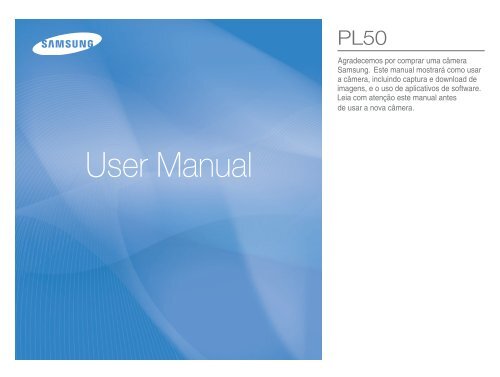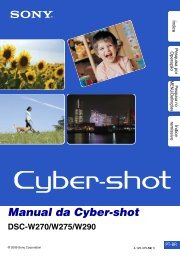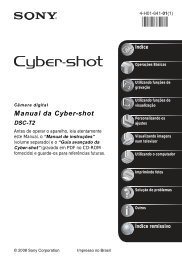Manual Câmera Samsung PL-50 - Componentes para Câmeras ...
Manual Câmera Samsung PL-50 - Componentes para Câmeras ...
Manual Câmera Samsung PL-50 - Componentes para Câmeras ...
Create successful ePaper yourself
Turn your PDF publications into a flip-book with our unique Google optimized e-Paper software.
User <strong>Manual</strong><br />
<strong>PL</strong><strong>50</strong>
Para usar esta câmera com um computador,<br />
instale primeiro o software aplicativo.<br />
A seguir, as imagens armazenadas podem<br />
ser movidas da câmera <strong>para</strong> o computador<br />
e podem ser editadas por programas<br />
de edição de imagens. (pág.89)<br />
Tire uma foto. (pág.20)<br />
Insira o cabo USB fornecido na<br />
porta USB do computador e no<br />
<br />
câmera. (pág.91)<br />
<br />
Se estiver desligada, aperte o<br />
botão da câmera <strong>para</strong> ligá-la.<br />
Abra o Windows EX<strong>PL</strong>ORER e<br />
procure por [Removable Disk]<br />
(Disco Removível). (pág.92)<br />
<br />
Agradecemos por comprar uma câmera digital <strong>Samsung</strong>.<br />
Antes de usar esta câmera, leia atentamente o manual do<br />
usuário.<br />
Quando solicitar Serviço Pós-Venda, traga a câmera e o motivo<br />
de seu mau funcionamento (tais como baterias, cartão de<br />
memória, etc.) <strong>para</strong> o centro de atendimento pós-venda.<br />
<br />
<br />
um evento importante) <strong>para</strong> evitar decepção. A <strong>Samsung</strong> não se<br />
<br />
funcionamento da câmera.<br />
Mantenha o manual em um lugar seguro.<br />
<br />
imagens no cartão de memória <strong>para</strong> o computador, as imagens<br />
<br />
<br />
<br />
fabricante não é considerado responsável por perda ou dano das<br />
imagens na placa de memória devido ao uso do leitor de cartões.<br />
<br />
<br />
ÄMicrosoft, Windows e o logotipo Windows são marcas registradas<br />
da Microsoft Corporation Inc. nos Estados Unidos e/ou em outros<br />
países.<br />
ÄAdobe e Reader são marcas comerciais ou marcas registradas<br />
nos Estados Unidos e/ou em outros países.<br />
Ä<br />
manual são marcas registradas de suas respectivas empresas.<br />
001
“PERIGO” indica a iminência de uma situação de risco, se não<br />
houver cuidado, pode resultar em morte ou sérios danos.<br />
<br />
<br />
câmera. A inspeção interna, manutenção e consertos somente devem<br />
ser efetuados pelo seu revendedor ou centro de Assistência Técnica<br />
<strong>Samsung</strong>.<br />
<br />
<br />
<br />
câmera, não a use. Desligue a câmera e, depois, desconecte a fonte<br />
de alimentação. É necessário entrar em contato com seu<br />
fornecedor ou Centro de Assistência da <strong>Samsung</strong>. Não continue a<br />
<br />
<br />
<br />
do cartão de memória e o compartimento da bateria. Isto pode causar<br />
<br />
Não opere esta câmera com as mãos úmidas. Isto pode ocasionar<br />
<br />
<br />
“AVISO” indica riscos em potencial, se não houver cuidado, pode<br />
resultar em morte ou sérios danos.<br />
<br />
<br />
<br />
<br />
<br />
acidente, entre em contato com um médico imediatamente.<br />
- Há possibilidade de dano causado pelas partes móveis da câmera.<br />
<br />
poderá causar o mau funcionamento da câmera. Se isto acontecer,<br />
<br />
<br />
altas, tais como veículos fechados, com luz solar direta ou outros locais<br />
<br />
<br />
câmera e provocar um incêndio.<br />
Quando estiver em uso, não cubra a câmera ou o carregador de<br />
<br />
ou causar incêndio. Use sempre a câmera e seus acessórios em área<br />
bem ventilada.<br />
002
Cuidado<br />
“CUIDADO” indica uma situação de risco em potencial, se não houver<br />
cuidado, pode resultar em danos leves ou moderados.<br />
Baterias com vazamento, superaquecidas ou estouradas podem<br />
causar incêndios ou lesões.<br />
<br />
- Não provoque curto-circuito, aqueça ou jogue baterias no fogo.<br />
- Não insira as baterias com as polaridades invertidas.<br />
<br />
período de tempo. Caso contrário, as baterias podem vazar eletrólito<br />
<br />
<br />
<br />
Poderá causar queimaduras.<br />
<br />
<br />
<br />
<br />
<br />
causar incêndios ou choques elétricos.<br />
Cuidado <strong>para</strong> não tocar nas lentes ou na tampa das lentes <strong>para</strong> evitar tomar uma<br />
<br />
<br />
<br />
<br />
normalmente não ocorre à temperatura normal.<br />
- Demora mais tempo <strong>para</strong> ligar o monitor LCD e a cor pode diferir do<br />
objeto.<br />
- Ao mudar a composição, irá surgir uma imagem no monitor LCD.<br />
<br />
<br />
É muito provável que seu computador funcione mal se conectar o conector<br />
de 20 pinos na porta USB de um computador. Nunca conecte o conector de<br />
20 pinos na porta USB de um computador.<br />
Índice<br />
PRONTO<br />
GRAVAÇÃO<br />
a<br />
007 Conteúdo do pacote<br />
007 Vendido se<strong>para</strong>damente<br />
<br />
008 Frente e parte superior<br />
009 Parte posterior<br />
010 Parte inferior<br />
010 5 Botão de função<br />
r<br />
a<br />
011 Ícone de modo<br />
o<br />
a<br />
<br />
a<br />
<br />
ve<br />
D<br />
019 <br />
o<br />
020 Modos selecionáveis<br />
020 Como usar o modo Auto<br />
021 Como usar o modo Programa<br />
021 Como usar o modo DIS<br />
m<br />
023 Como usar o modo Tomada de Beleza<br />
023 Como usar os modos de Cena<br />
003
004<br />
025 Como usar o modo Clipe de Filme<br />
m<br />
025 Fazer uma pausa durante a gravação do<br />
)<br />
026 Como usar o modo Smart Auto<br />
<br />
<br />
<br />
<br />
<br />
<br />
<br />
o<br />
o<br />
o<br />
<br />
<br />
K<br />
<br />
037 Como habilitar funções utilizando o botão<br />
MENU<br />
o<br />
<br />
039 ISO<br />
039 Detecção Faces<br />
041 Tom da face<br />
e<br />
042 Tamanho da imagem<br />
m<br />
043 ACB<br />
043 Medição<br />
044 Modo de direcção<br />
044 Tipo de Foco Automático<br />
045 Selec. Estilo<br />
g<br />
047 Mensagem de voz<br />
047 Gravação de voz<br />
z<br />
<br />
<br />
049 Volume<br />
049 Som de inicialização<br />
049 Som do obturador<br />
049 Som de Bip<br />
0<strong>50</strong> Som AF<br />
0<strong>50</strong> Auto-retrato<br />
o<br />
y<br />
0<strong>50</strong> Language<br />
0<strong>50</strong> Descrição da função<br />
051 Iniciar uma imagem<br />
051 Brilho tela<br />
051 Visualização rápida<br />
051 Desligar tela<br />
<br />
052 Formatando uma memória<br />
052 Inicialização
a<br />
053 Fuso horário<br />
o<br />
054 Imprimindo a data de gravação<br />
054 Desactivar Auto<br />
055 Selecionar tipo de saída de vídeo<br />
056 Lâmpada de Foco Automático (AF)<br />
B<br />
o<br />
057 Reprodução de uma imagem <strong>para</strong>da<br />
e<br />
e<br />
058 Reproduzir uma voz gravada<br />
058 Reproduzir uma mensagem de voz<br />
D<br />
<br />
o<br />
060 Smart Álbum<br />
<br />
K<br />
<br />
<br />
<br />
D<br />
<br />
066 Redimensionar<br />
067 Girando uma imagem<br />
067 Selec. Estilo<br />
g<br />
<br />
<br />
s<br />
071 Selecionando fotos<br />
<br />
slides<br />
<br />
o<br />
o<br />
s<br />
073 Protegendo Imagens<br />
073 Mensagem de voz<br />
074 DPOF<br />
076 Cópia <strong>para</strong> o cartão<br />
<br />
o<br />
o<br />
<br />
<br />
o<br />
<br />
<br />
<br />
005
o<br />
C<br />
<br />
<br />
C<br />
C<br />
<br />
006
Conteúdo do pacote<br />
Câmera<br />
Bateria recarregável<br />
Adaptador de CA /<br />
Cabo USB<br />
Cabo AV<br />
Correia da câmera<br />
fotográfica<br />
CD de software<br />
<br />
<strong>Manual</strong> do Usuário,<br />
Garantia do produto<br />
Vendido se<strong>para</strong>damente<br />
Cartão de memória<br />
SD/SDHC / MMC<br />
<br />
Bolsa<br />
007
Frente e parte superior<br />
Botão do obturador<br />
Alto-falante<br />
Botão POWER<br />
Microfone<br />
Lâmpada do Temporizador /<br />
Sensor AF<br />
Flash<br />
Lente / Cobertura da lente<br />
008
Identificação de recursos<br />
Parte posterior<br />
Botão de zoom Tele(T) / Zoom digital<br />
Botão de zoom Wide(W) / Miniatura<br />
Monitor LCD<br />
Luz de status da câmera<br />
Presilha <strong>para</strong> cordão<br />
Botão MENU<br />
Botão de 5 funções<br />
Botão de modo de reprodução<br />
Botão Fn / Apagar<br />
Terminal USB / AV / CC<br />
Seletor de modo<br />
009
Parte inferior<br />
5 Botão de função<br />
Compartimento da bateria<br />
Botão Info / Acima<br />
Flash /<br />
<br />
Temporizador/<br />
botão Direito<br />
<br />
Entrada do cartão<br />
de memória<br />
Tampa do compartimento<br />
de bateria<br />
Prendedor da bateria<br />
<br />
Botão OK<br />
Botão Reprodução e Pausa<br />
010
Lâmpada do temporizador<br />
Ícone Status Descrição<br />
Piscando<br />
- Durante os primeiros 8 segundos, a luz pisca em<br />
intervalos de 1 segundo<br />
- Durante 2 segundos, a luz pisca rapidamente em<br />
intervalos de 0,25 segundo.<br />
Piscando<br />
Durante 2 segundos, a luz pisca rapidamente em<br />
intervalos de 0,25 segundo.<br />
Piscando<br />
<br />
segundos, e 2 segundos mais tarde uma segunda<br />
foto será tirada.<br />
Piscando<br />
Após pressionar o botão do Obturador, a imagem é<br />
<br />
Luz de status da câmera<br />
Status<br />
Descrição<br />
Ligada<br />
<br />
está pronta <strong>para</strong> tirar uma foto<br />
<br />
Após tirar uma foto <br />
câmera está pronta <strong>para</strong> tirar uma foto.<br />
<br />
está sendo carregada<br />
A luz pisca<br />
Quando o cabo USB é<br />
inserido no computador<br />
A luz acende (o monitor LCD desliga depois<br />
de inicializar o dispositivo)<br />
Transmitindo dados com<br />
um computador<br />
A luz pisca (o monitor LCD se desliga)<br />
Quando o cabo USB é<br />
inserido na impressora<br />
A luz se apaga<br />
Quando a impressora<br />
está imprimindo<br />
A luz se apaga<br />
Quando o foco<br />
automático é ativado<br />
A luz acende<br />
<br />
A luz pisca<br />
<br />
Ícone de modo<br />
Consulte a página 20 <strong>para</strong> obter mais informações sobre a<br />
<br />
MODO Auto Programa DIS<br />
ÍCONE<br />
<br />
Para Fotografar<br />
MODO Beauty Shot Cena Filme Smart Auto<br />
ÍCONE<br />
MODO<br />
ÍCONE<br />
Guia de<br />
<br />
CENA<br />
Noite Retrato Crianças<br />
MODO Paisagem 1Er. Plano Por Sol<br />
ÍCONE<br />
MODO Nascer sol Luz Fundo Praia e neve<br />
ÍCONE<br />
011
Deve-se usar a bateria recarregável SLB-10A fornecida com a<br />
<br />
<br />
Modelo<br />
SLB-10A<br />
Tipo<br />
Íon de lítio<br />
Capacidade<br />
10<strong>50</strong>mAh<br />
Voltagem 3,7V<br />
Tempo de carregamento <br />
<br />
Vida útil da<br />
bateria/ Número<br />
Condições<br />
de imagens<br />
Uso da bateria completamente recarregada,<br />
modo Automático, Tamanho de<br />
imagem 10M, Qualidade de imagem<br />
<br />
Imagem A alteração da posição do zoom entre<br />
<strong>para</strong>da Wide e Tele termina a cada tomada.<br />
<br />
<br />
minutos e a seguir desligar a alimentação<br />
durante 1 minuto.<br />
Filme<br />
<br />
Usando a bateria totalmente carregada<br />
Tamanho da imagem 640 X 480<br />
<br />
Ä<br />
<br />
dos métodos de uso.<br />
012<br />
Informações importantes sobre o uso da bateria<br />
<br />
sendo usada.<br />
Remova a bateria se a câmera estiver fora de uso por longos<br />
períodos. A bateria pode perder a carga e está propensa a<br />
vazamento se for mantida dentro da câmera.<br />
<br />
da bateria e ocasionar uma vida útil menor.<br />
As baterias geralmente se recuperam em temperaturas normais.<br />
<br />
normal.<br />
É possível conectar o adaptador AC com o cabo USB e utilizá-lo<br />
como um cabo AC, carregando a bateria recarregável com o cabo<br />
AC.<br />
- Usando um cabo de CA<br />
<br />
cabo USB. Ele pode ser usado<br />
como um cabo de alimentação.<br />
- Uso do cabo USB<br />
<br />
imagens armazenadas podem se<br />
<br />
ou então fornecer a alimentação<br />
<strong>para</strong> sua câmera através do cabo<br />
USB.
Informações importantes sobre o uso do cabo USB.<br />
<br />
Se a câmera está conectada ao computador por um hub<br />
<br />
Se a câmera e outros dispositivos são conectados ao<br />
<br />
A câmera não pode ser detectada na porta USB frontal do<br />
computador. Neste caso, utilize a porta USB traseira do<br />
computador.<br />
Se a porta USB do computador não atender o padrão de<br />
saída de Alimentação (5V, <strong>50</strong>0mA), a câmera pode não ser<br />
carregada.<br />
Como carregar a bateria recarregável<br />
<br />
<br />
cabo ou da câmera.<br />
Caso o LED de carregamento do carregador de CA não<br />
acender ou piscar após a inserção da bateria recarregável,<br />
<br />
Se recarregar a bateria com a câmera ligada, a bateria não<br />
poderá ser recarregada por completo. Desligue a câmera<br />
<br />
LED de carregamento do Adaptador CA<br />
Está sendo carregado<br />
Carregamento está concluído<br />
Erro de carregamento<br />
Sendo descarregado<br />
(Usando o carregador CA)<br />
LED de carregamento<br />
O LED vermelho está ligado<br />
O LED verde está ligado<br />
O LED vermelho está desligado ou piscando<br />
<br />
Se inserir uma bateria completamente descarregada <strong>para</strong><br />
recarregá-la, não ligue a câmera ao mesmo tempo. Isto ocorre<br />
<br />
mais de 10 minutos antes de usar a câmera.<br />
<br />
a bateria completamente descarregada ou carregada por pouco<br />
tempo. Mesmo se o recarregador estiver inserido, a alimentação<br />
<br />
novamente descarregada.<br />
013
Insira a bateria conforme<br />
mostrado<br />
- Se a câmera não ligar após<br />
<br />
se foi inserida na polaridade<br />
correta (+/-).<br />
- Quando a câmara da bateria<br />
estiver aberta, não pressione<br />
a tampa com força. Isto pode<br />
<br />
compartimento de bateria.<br />
<br />
Insira o cartão de memória<br />
conforme mostrado.<br />
- Desligue a câmera antes de<br />
inserir o cartão de memória.<br />
- Posicione a parte da frente do<br />
cartão de memória virada <strong>para</strong> a<br />
parte traseira da câmera (monitor<br />
LCD) e os pinos do cartão em<br />
<br />
câmera (Lentes).<br />
- Não insira o cartão de memória<br />
na posição incorreta. Se assim o<br />
<br />
cartão de memória.<br />
<br />
monitor LCD.<br />
Indicador de<br />
bateria<br />
Status da<br />
bateria<br />
As baterias<br />
estão<br />
completamente<br />
carregadas<br />
ade<br />
da bateria<br />
(prepare o carregamento<br />
ou<br />
nova bateria)<br />
ade<br />
da bateria<br />
(prepare o carregamento<br />
ou<br />
nova bateria)<br />
Bateria vazia.<br />
(Carregue ou<br />
use bateria<br />
reserva)<br />
Ä<br />
<br />
status atual da bateria.<br />
014
estiver usando pela primeira vez um cartão de memória<br />
<br />
reconhecer, ou se houver imagens capturadas com uma câmera<br />
diferente.<br />
<br />
memória for inserido ou removido.<br />
O uso repetido do cartão de memória reduz eventualmente<br />
o desempenho do cartão de memória. Caso isto aconteça, é<br />
necessário comprar um novo cartão de memória. O desgaste e<br />
danos no cartão de memória não estão cobertos pela garantia da<br />
<strong>Samsung</strong>.<br />
O cartão de memória é um dispositivo de precisão eletrônica.<br />
<br />
Não armazene o cartão de memória em ambiente com campos<br />
<br />
receptores de TV.<br />
<br />
<br />
<br />
de memória com um pano suave.<br />
<br />
estiver em uso.<br />
<br />
<br />
perfeitamente normal.<br />
Não use o cartão de memória usado em outra câmera digital.<br />
Para usar o cartão de memória nesta câmera, formate-o usando<br />
esta câmera.<br />
Não use a placa de memória formatada por outra câmera digital<br />
ou leitor de placa de memória.<br />
<br />
<br />
- Quando o cartão de memória estiver sendo usado incorretamente.<br />
- Se a alimentação for desligada ou a placa de memória for<br />
<br />
ou lendo.<br />
A <strong>Samsung</strong> não é responsável pela perda de dados.<br />
Recomenda-se efetuar cópias de dados importantes em outro<br />
<br />
rígidos, CD, etc.<br />
<br />
Aparecerá a mensagem [Memória cheia] e a câmera não<br />
<br />
<br />
desnecessárias armazenadas na memória.<br />
<br />
câmera estiver piscando, pois isto poderá causar danos aos<br />
dados no cartão de memória.<br />
015
A câmera usa cartões de memória SD/SDHC e MMC (cartões<br />
multimídia).<br />
Pinos do cartão<br />
Interruptor de proteção<br />
contra escrita<br />
<br />
[Cartão de memória SD (Proteção Digital)]<br />
O cartão de memória SD/SDHC possui um interruptor de<br />
<br />
<br />
fundo da placa de memória SD/SDHC, protegerá os dados.<br />
A proteção será cancelada ao deslizar a chave do cartão de<br />
memória SD/SDHC <strong>para</strong> cima.<br />
Deslize o interruptor <strong>para</strong> a parte superior do cartão de memória<br />
SD/SDHC antes de tirar uma foto.<br />
Quando uma memória SD de 1GB for utilizada, a capacidade<br />
<br />
<br />
variáveis, tais como o tema e tipo de cartão de memória.<br />
Tamanho da<br />
imagem gravada<br />
Imagem<br />
<strong>para</strong>da<br />
Clipe de<br />
<br />
Fino Normal 30 fps 15 fps<br />
<br />
182 333 471<br />
<br />
199 361 510<br />
<br />
251 440 611<br />
<br />
251 444 617<br />
<br />
333 576 791<br />
<br />
493 812 1064<br />
<br />
1234 1668 1870<br />
- - -<br />
- - -<br />
- -<br />
- -<br />
- -<br />
- -<br />
- -<br />
- -<br />
- -<br />
<br />
7'06"<br />
<br />
26'25"<br />
<br />
13'55"<br />
<br />
49'24"<br />
<br />
Os tempos de gravação podem ser mudados pela operação do zoom.<br />
Você pode gravar vídeos de até 4 GB ou 2 horas cada.<br />
016
Carregue completamente a bateria recarregável antes de usar a<br />
câmera pela primeira vez.<br />
<br />
<br />
<br />
data, hora e idioma antes de usar esta câmera.<br />
<br />
1. Selecione o menu [Language]<br />
apertando o botão Para Cima/Para<br />
<br />
<br />
apertando o botão Para Cima/Para<br />
<br />
<br />
<br />
English<br />
<br />
Français<br />
Deutsch<br />
Español<br />
Italiano<br />
<br />
1. Selecione o menu [Date & Time]<br />
<br />
<br />
<br />
<br />
pressionando o botão Para Cima/Para<br />
yyyy mm dd<br />
<br />
<br />
2. <br />
<br />
<br />
<br />
<br />
<br />
hora/minuto/data do mundo.<br />
<br />
Ä Para maiores informações sobre a Hora Mundial, consulte a<br />
página 53.<br />
<br />
Back Set<br />
017
018<br />
<br />
<br />
seleções.<br />
Descrição Ícones Página<br />
1 Modo de gravação pág.20<br />
2<br />
Barra de zoom Óptico /<br />
<br />
pág.28<br />
3 Mensagem de voz pág.47<br />
4<br />
[Imagem e Status completo]<br />
Número de fotos<br />
disponíveis remanescentes<br />
00001 pág.16<br />
Tempo remanescente pág.16<br />
Descrição Ícones Página<br />
5<br />
Ícone do cartão de memória /<br />
ícone da memória interna<br />
6 Bateria pág.14<br />
7 Flash pág.32<br />
8 Temporizador pág.34<br />
9 Macro pág.30<br />
10 Selec. Estilo pág.45<br />
Detecção Faces ·<br />
11<br />
Auto-retrato · Detecção<br />
Piscar de Olhos ·<br />
pág.39<br />
Detecção de Sorriso<br />
12 Tom da face pág.41<br />
13<br />
<br />
<br />
-<br />
pág.41/<br />
46/48<br />
14 Data / Hora pág.53<br />
15 Aviso de movimento da câmera pág.27<br />
16 Quadro de foco automático pág.44<br />
17 Modo de acionamento pág.44<br />
18<br />
19<br />
Medição /<br />
V.obt.l.tempo.<br />
Qualidade da imagem/<br />
<br />
pág.43/<br />
24<br />
pág.42<br />
20 Tamanho da imagem pág.42<br />
21 ISO pág.39<br />
22 pág.38<br />
23 pág.37
1. Ligue a câmera e pressione o botão MENU. Um menu <strong>para</strong> cada modo de câmera aparecerá.<br />
Detecção Faces<br />
Functions<br />
Áudio<br />
Display<br />
Configurações<br />
Dimensões da foto<br />
Qualid.<br />
Área de foco<br />
Selec. Estilo<br />
Voz<br />
Sair<br />
Alterar<br />
2. Use os botões ACIMA e ABAIXO <strong>para</strong> navegar pelos menus.<br />
Functions<br />
Áudio<br />
Display<br />
Configurações<br />
Detecção Faces<br />
Dimensões da foto<br />
Qualid.<br />
Área de foco<br />
Selec. Estilo<br />
Voz<br />
Pressione o<br />
botão ACIMAou<br />
ABAIXO.<br />
Funções<br />
Áudio<br />
Display<br />
Configurações<br />
Volume<br />
Som in.<br />
Som obt.<br />
Som bip<br />
Som AF<br />
Auto-retrato<br />
Pressione o<br />
botão ACIMAou<br />
ABAIXO.<br />
Funções<br />
Áudio<br />
Display<br />
Configurações<br />
Language<br />
Descrição da função<br />
Inicia img<br />
Brilho tela<br />
Vis. ráp.<br />
Econ. de energia<br />
Sair<br />
Alterar<br />
Sair<br />
Alterar<br />
Sair<br />
Alterar<br />
3. Use os botões ESQUERDA e DIREITA <strong>para</strong> selecionar um sub-menu.<br />
Funções<br />
Áudio<br />
Display<br />
Configurações<br />
Volume<br />
Som in.<br />
Som obt.<br />
Som bip<br />
Som AF<br />
Auto-retrato<br />
Pressione o botão<br />
ESQUERDA<br />
ouDIREITA.<br />
<br />
<br />
<br />
<br />
<br />
<br />
<br />
Desactivado<br />
<br />
<br />
<br />
<br />
Pressione o botão<br />
ESQUERDA<br />
ouDIREITA.<br />
<br />
<br />
<br />
<br />
<br />
<br />
Desactivado <br />
Desactivado<br />
Meio<br />
Alto<br />
<br />
<br />
<br />
Sair<br />
Alterar<br />
Sair<br />
Voltar<br />
Voltar<br />
Definir<br />
<br />
019
Modos selecionáveis<br />
<br />
de modo na parte superior da câmera.<br />
Como usar o botão Mode<br />
Selecione o modo de tomada ao girar o disco de modo <strong>para</strong> o<br />
ponto de seleção<br />
Modo de clipe de<br />
<br />
Ponto de<br />
seleção<br />
Modo Smart Auto<br />
Modo Cena<br />
Modo Tomada de<br />
Beleza<br />
<br />
de Foto<br />
Como usar o modo Auto ( )<br />
Selecione este modo <strong>para</strong> tirar fotos com rapidez e facilidade e<br />
com o mínimo de interação do usuário.<br />
1. Insira as baterias (pág. 14). Insira as<br />
baterias observando as polaridades<br />
(+/-).<br />
2. Insira o cartão de memória (pág. 14)<br />
Como esta câmera possui memória<br />
interna de 9MB, não é necessário<br />
inserir o cartão de memória. Se o<br />
cartão de memória não for inserido, as imagens serão<br />
armazenadas na memória interna. Se o cartão de memória<br />
for inserido, as imagens serão armazenadas no cartão de<br />
memória.<br />
3. Feche a tampa do compartimento da bateria.<br />
4. Pressione o botão de alimentação <strong>para</strong> ligar a câmera.<br />
5. Selecione o modo AUTO usando o seletor de modo.<br />
<br />
o monitor de LCD.<br />
7. Aperte o botão do obturador <strong>para</strong> capturar uma imagem.<br />
Modo Auto<br />
Modo Programa<br />
Modo DIS<br />
<br />
<br />
<br />
a câmera não pode capturar uma imagem claramente.<br />
<br />
020
Como usar o modo Programa ( )<br />
<br />
<br />
ade<br />
do obturador.<br />
1. Selecione o modo de programa ao usar o<br />
seletor de modo. (pág. 20)<br />
<br />
as funções avançadas.<br />
Como usar o modo DIS ( )<br />
Modo de Estabilização Digital da Imagem (DIS, Digital Image Stabilization)<br />
<br />
<br />
1. Selecione o modo de DIS apertando o<br />
seletor de modo. (pág. 20)<br />
<br />
e componha a imagem usando o<br />
monitor LCD.<br />
3. Aperte o botão Obturador <strong>para</strong><br />
capturar uma imagem.<br />
Itens a se observar ao usar o modo DIS<br />
1. O zoom digital não irá operar no modo DIS.<br />
<br />
<br />
<br />
Ã<br />
Para os melhores resultados, somente tire fotos em situações onde o<br />
indicador de movimento ( Ã ) não for mostrado.<br />
<br />
<br />
5. Como o DIS usa o processador de sinal digital da câmera, as<br />
imagens tiradas usando DIS podem levar um pouco mais de<br />
tempo <strong>para</strong> serem processadas.<br />
021
)<br />
<br />
<br />
<br />
<br />
<br />
<br />
<br />
<br />
<br />
<br />
<br />
<br />
1/2<br />
<br />
Recursos <strong>para</strong> imagem fora do foco<br />
Estabiliz. imagem p/ movimento da câmera<br />
<br />
<br />
<br />
Pressionando o botão<br />
<br />
Pressionando o botão OK<br />
Recursos <strong>para</strong> imagem fora do foco<br />
Focar press. até a metade o bot. do obturador<br />
Para focalizar a 80 cm ou mais<br />
Para focalizar a menos de 80 cm<br />
Para focalizar os rostos das pessoas<br />
Pressionando o botão<br />
<br />
Pressionando o botão OK<br />
O status da focalização pode ser<br />
verificado pressionando até a<br />
metade o botão do obturador<br />
<br />
sucedida<br />
<br />
Alterar<br />
Voltar<br />
Alterar<br />
Voltar<br />
Prática<br />
Pressionando o<br />
botão Acima<br />
Pressionando o botão<br />
<br />
<br />
2/2<br />
Quando a focalização é bem-<br />
Pressionando o botão do<br />
obturador<br />
A prática começa<br />
<br />
obturador.<br />
Pressionando o botão OK<br />
sucedida, aperte por completo<br />
o botão do obturador <strong>para</strong><br />
fotografar.<br />
Se a focalização falhar,<br />
pressione o botão até a metade<br />
novamente.<br />
Lista de guia<br />
Lista de guia<br />
Voltar<br />
Prática<br />
<br />
022
Como usar o modo Tomada de Beleza ( )<br />
<br />
imperfeições faciais.<br />
1. Selecione o modo Tomada de Beleza<br />
usando o Seletor de Modo. (pág.20)<br />
<br />
menu [Funções] <strong>para</strong> selecionar<br />
<br />
<br />
<br />
de recursos de [Tom da Face] ou<br />
<br />
pressione o botão OK.<br />
4. Pressione o botão do obturador <strong>para</strong><br />
capturar imagens.<br />
Como usar os modos de Cena ( )<br />
<br />
<br />
1. Selecione o modo Cena usando o<br />
seletor de modo (pág. 20).<br />
<br />
<br />
<br />
componha a imagem usando o<br />
composição de cenas.<br />
monitor de LCD.<br />
4. Pressione o botão do obturador <strong>para</strong><br />
capturar uma imagem.<br />
<br />
<br />
Ä<br />
pressione o botão MENU e selecione<br />
<br />
[Praia e neve] ( Para cenas no mar, lago, praia e neve.<br />
023<br />
Cena<br />
Funções<br />
Áudio<br />
Display<br />
Configurações<br />
Sair<br />
<br />
Noite<br />
Retrato<br />
Crianças<br />
Paisagem<br />
1Er. Plano<br />
<br />
Alterar<br />
<br />
( <br />
alguém tire uma foto sua do ângulo<br />
<br />
[Noite] ( <br />
<strong>para</strong>das a noite ou em situações de<br />
iluminação precária.<br />
[Retrato] ( <br />
[Crianças] ( <br />
movem com rapidez, como por<br />
<br />
[Paisagem] ( Para tirar fotos de cenários distantes.<br />
[1Er. Plano] ( <br />
tais como plantas e insetos.<br />
<br />
de um documento.<br />
[Por Sol] ( <br />
[Nascer sol] ( <br />
[Luz Fundo] ( <br />
pela luz de fundo.
Iniciando o modo de gravação<br />
Como usar o modo [Guia de enquadr.]<br />
<br />
pessoa lhe fotografe do ângulo que desejar.<br />
1. Tire a foto a partir do ângulo<br />
desejado.<br />
- Uma guia será exibida ao redor<br />
da imagem.<br />
Guia<br />
2. Dessa forma, outra pessoa pode lhe<br />
fotografar, alinhando a extremidade<br />
da imagem que será capturada com<br />
a guia ao redor da janela.<br />
Cancelar enquadramento: OK<br />
Cancelar enquadramento: OK<br />
Como usar o modo [V.obt.l.tempo.]<br />
Esta câmera ajusta automaticamente a velocidade do obturador e<br />
valores de abertura de acordo com o ambiente da tomada. Porém,<br />
no modo de CENA NOITE, a velocidade do obturador e os valores<br />
de abertura podem ser ajustados de acordo com a preferência do<br />
usuário.<br />
Mudando a velocidade do Obturador e o valor da Abertura<br />
1. Selecione o modo de cena [Noite]. (pág. 23)<br />
2.8<br />
1S<br />
2. Aperte o botão Fn <strong>para</strong> exibir o menu<br />
V.obt.l.tempo.<br />
do obturador de Longo Tempo.<br />
<br />
Tempo Longo com o botão de cinco<br />
Sair<br />
funções.<br />
4. Pressione o botão Fn novamente.<br />
<br />
o modo mudará <strong>para</strong> o modo<br />
Cena noturna.<br />
Ajustar a velocidade do obturador e o valor da abertura.<br />
Mover<br />
Cancelar enquadramento: OK<br />
024
Como usar o modo Clipe de Filme ( ) <br />
em seguida, pressione o botão OK.<br />
<br />
7. <br />
gravação disponível de acordo com a capacidade da memória.<br />
8. <br />
1. Selecione o modo Clipe de Filme<br />
Ä<br />
usando o seletor de modo.(pág. 20)<br />
2. <br />
a imagem usando o monitor de LCD.<br />
3. Aperte o botão do obturador uma<br />
<br />
<br />
(Gravação Sucessiva)<br />
gravados pelo tempo disponível<br />
Esta câmera permite <strong>para</strong>r temporariamente durante cenas<br />
<br />
gravação, pressione o botão do obturador novamente.<br />
função, as cenas favoritas podem ser gravadas em um clipe de<br />
Ä<br />
<br />
<br />
<br />
<br />
<br />
<br />
<br />
som.<br />
As etapas de 1 a 3 são as mesmas da<br />
seleção do modo CLIPE DE FILME.<br />
4. Pressione o botão Menu.<br />
5. Pressione o botão ACIMA/ABAIXO e<br />
selecione o menu [Funções] ao pressionar o botão DIREITA.<br />
Usando a Gravação Sucessiva<br />
Etapas de 1-2 são as mesmas <strong>para</strong> o<br />
modo CLIPE DE FILME.<br />
3. Aperte o botão do obturador e os<br />
<br />
tempo disponível de gravação. Os<br />
<br />
Parar Gravar<br />
se o botão do obturador for liberado.<br />
4. Pressione o botão OK <strong>para</strong> pausar a gravação.<br />
5. Pressione o botão OK novamente <strong>para</strong> continuar a gravação.<br />
<br />
do obturador novamente.<br />
025
Iniciando o modo de gravação<br />
Como usar o modo Smart Auto ( <br />
<br />
apropriadas com base no tipo de cena detectado. Isto é muito<br />
<br />
câmera <strong>para</strong> diversos tipos de cenas.<br />
1. Selecione o modo Smart Auto<br />
<br />
<br />
<br />
usando o monitor LCD.<br />
3. Pressione o botão do obturador <strong>para</strong><br />
<br />
Se a câmera não reconhecer o modo de cena apropriado,<br />
<br />
Mesmo quando uma face for detectada, a câmera pode<br />
<br />
<br />
A câmera pode não selecionar o modo de cena correto<br />
<br />
da câmera e distância do objeto.<br />
O modo [Noite] somente reconhece as cenas quando o<br />
<br />
<br />
certo período de tempo.<br />
Apesar de usar um tripe, a câmera pode não selecionar um<br />
modo tripé dependendo do movimento do sujeito.<br />
<br />
<br />
[Branco] ( <br />
iluminados<br />
[Noite] ( <br />
[Retrato Noite] ( <br />
ar livre<br />
<br />
trás sem um retrato<br />
[Retrato ilum. Por trás] (<br />
<br />
trás<br />
[Retrato] ( <br />
[Macro] ( <br />
<br />
<br />
qualquer movimento no tripé<br />
<br />
movimentos frequentes<br />
026
Pontos a observar ao tirar as fotografias<br />
å Pressione o botão do obturador até a metade.<br />
Pressione levemente o botão do obturador <strong>para</strong> confirmar a<br />
focalização e a carga da bateria do flash. Pressione o botão do<br />
obturador totalmente <strong>para</strong> tirar fotografia.<br />
[Pressione levemente o<br />
botão do obturador]<br />
[Pressione o botão do<br />
obturador]<br />
å A capacidade da memória disponível pode variar dependendo<br />
das condições da tomada e as configurações da câmera.<br />
å Quando o modo Flash estiver desligado, o modo de sincronização<br />
Lenta ou o modo DIS forem selecionados com iluminação fraca,<br />
o indicador de aviso de movimento ( \ ) poderá aparecer no<br />
monitor LCD. Neste caso, use um tripé, apóie a câmera em uma<br />
superfície sólida ou mude <strong>para</strong> o modo de tomada com flash.<br />
å Fotografando contra a luz: Tire as fotos com o sol no fundo. Tirar<br />
fotos contra o sol pode deixar a imagem<br />
escura. Para tirar uma foto contra a luz use<br />
a função[Luz de fundo] no modo de tomada<br />
de foto (consulte a página 23), fl ash de<br />
preenchimento (consulte a página 32),<br />
medição de local (consulte a página 43),<br />
compensação de exposição (consulte a<br />
página 37) ou ACB (consulte a página 43).<br />
å Evite obstruir a lente ou o flash quando capturar uma imagem.<br />
å Componha a imagem usando o monitor LCD.<br />
å Sob certas condições o sistema de focalização automática não<br />
tem o desempenho esperado.<br />
- Ao tirar uma fotografia de um objeto de pouco contraste.<br />
- Se o objeto refletir muito ou se for brilhante.<br />
- Se o objeto estiver se movimentando em alta velocidade.<br />
- Quando houver reflexão de uma luz forte ou quando o fundo<br />
for muito brilhante.<br />
- Quando o objeto tiver somente linhas horizontais ou se for<br />
muito estreito (como um palito ou uma haste).<br />
- Quando os ambientes estiverem escuros.<br />
027
otões da câmera.<br />
<br />
Usado <strong>para</strong> desligar ou ligar a câmera.<br />
Se não houver operações durante o<br />
ligada<br />
automaticamente <strong>para</strong> salvar<br />
a vida útil das baterias. Consulte a<br />
página 54 <strong>para</strong> obter mais informações<br />
sobre a função de desligamento<br />
automático.<br />
<br />
<br />
Modo CLIPE DE FILME<br />
Pressionar o obturador totalmente<br />
inicia o processo <strong>para</strong> gravar um clipe<br />
-<br />
<br />
<br />
<br />
a gravação, pressione o botão do obturador<br />
novamente.<br />
No modo IMAGEM PARADA<br />
Apertando o botão de tomada pela metade, a focalização automática<br />
<br />
obturador completamente tira e armazena a imagem. Se selecionar<br />
a gravação de memorização de voz, a gravação será iniciada depois<br />
028<br />
<br />
<br />
<br />
botão funcionará como o botão ZOOM<br />
ÓTICO ou DIGITAL.<br />
Esta câmera possui um zoom óptico<br />
de 3X e uma função de zoom digital de<br />
3X. Usar ambos oferecerá um índice de<br />
zoom total de 9X.<br />
<br />
<br />
<br />
<br />
<br />
(3X) for selecionado, pressionar o<br />
botão Zoom T ativará o programa<br />
de zoom. Liberar o botão zoom<br />
T interrompe a função digital na<br />
<br />
<br />
for alcançado, pressionar o botão<br />
<br />
efeito.<br />
Pressionar<br />
o botão T<br />
zoom<br />
Pressionar<br />
o botão T<br />
zoom<br />
[Zoom GRANDE ANGULAR] [Zoom digital 3.0X]
Zoom GRANDE ANGULAR<br />
Pressionar o botão W ZOOM.<br />
<br />
tante.<br />
Pressionar o botão ZOOM<br />
<br />
<br />
<br />
distante da câmera.<br />
Pressionar<br />
o botão W<br />
zoom<br />
[Zoom óptico 2X] [Zoom GRANDE ANGULAR]<br />
<br />
operação, pressionar o botão zoom<br />
W (Grande angular) reduzirá a<br />
Zoom óptico<br />
operação do zoom digital em etapas.<br />
Liberar o botão W de ZOOM interrompe<br />
o zoom digital. Pressionar o<br />
Zoom digital<br />
botão W de ZOOM reduzirá o zoom<br />
digital e depois continuará a reduzir<br />
<br />
<br />
Pressionar<br />
o botão W<br />
zoom<br />
Pressionar<br />
o botão W<br />
zoom<br />
Pressionar<br />
o botão W<br />
zoom<br />
As imagens tiradas com zoom digital podem levar um pouco<br />
mais de tempo <strong>para</strong> serem processadas pela câmera. Dê tempo<br />
<strong>para</strong> se fazer isso.<br />
Se os botões de zoom forem pressionados durante as tomadas<br />
de Clipe de Filme, a voz não será gravada.<br />
<br />
o zoom digital.<br />
Para visualizar com mais nitidez a imagem do zoom digital,<br />
<br />
do zoom ótico e pressione o botão Zoom T novamente.<br />
O zoom digital não pode ser ativado em alguns modos de Cena<br />
<br />
modos DIS, modo Filme, [Auto-retrato], [Detecção de Sorriso],<br />
[Detecção Piscar de Olhos] e [Detecção Faces].<br />
<br />
causar problemas no funcionamento da câmera. Se a imagem<br />
<br />
posição da lente.<br />
Cuidado <strong>para</strong> não pressionar a lente, pois isto poderá causar<br />
um mau funcionamento da câmera.<br />
Quando a câmera estiver ligada, tenha cuidado <strong>para</strong> não tocar<br />
<br />
imagem tornando-a desfocada e opaca.<br />
<br />
[Zoom digital 3.0X] [Zoom GRANDE ANGULAR]<br />
029
Botão Info (DISP) / Acima<br />
Botão Macro (<br />
) / Abaixo<br />
Enquanto o menu estiver sendo mostrado, o botão Acima opera<br />
como um botão de direção. Nos modos de gravação ou reprodução,<br />
apertar este botão exibirá a informação da imagem.<br />
Enquanto o menu estiver sendo mostrado, o botão ABAIXO opera<br />
como um botão de direção.<br />
Quando o menu não estiver sendo exibido, o botão MACRO ( ) /<br />
ABAIXO pode ser usado <strong>para</strong> tirar fotos macro.<br />
Os intervalos de foco são exibidos na próxima página.<br />
Pressione o botão Macro até que o indicador do modo macro<br />
desejado seja exibido no monitor LCD.<br />
Exibe todas as informações sobre a tomada.<br />
Exibe as informações básicas.<br />
<br />
[Tela de informação]<br />
[Focalização automática] [Macro ( )]<br />
[Auto Macro ( )]<br />
030
Botão Macro (<br />
) / Abaixo<br />
Ê Tipos de modos de foco e faixas de foco<br />
(W: Grande angular T: Tele)<br />
Modo AUTO ( )<br />
Tipo de foco Macro Auto ( ) Normal<br />
Faixa de<br />
focalização<br />
W : 5 ~ Infinito<br />
T : <strong>50</strong> ~ Infinito<br />
Modo PROGRAMA ( )<br />
W : 80 ~ Infinito<br />
T : 80 ~ Infinito<br />
Tipo de foco Macro ( ) Normal<br />
Faixa de<br />
focalização<br />
W : 5 ~ 80<br />
T : <strong>50</strong> ~ 80<br />
Modo Modo DIS ( )<br />
W : 80 ~ Infinito<br />
T : 80 ~ Infinito<br />
Tipo de foco Macro Auto ( ) Normal<br />
Faixa de<br />
focalização<br />
W : 5 ~ Infinito<br />
T : <strong>50</strong> ~ Infinito<br />
(Unidade : cm)<br />
W : 80 ~ Infinito<br />
T : 80 ~ Infinito<br />
å Quando o modo macro estiver selecionado, tome muito cuidado<br />
<strong>para</strong> evitar balançar a câmera.<br />
å Quando uma fotografia é tirada dentro de 40cm (zoom Wide) ou<br />
<strong>50</strong> cm (zoom Tele) no modo Macro, selecione o modo de FLASH<br />
DESLIGADO.<br />
Ê Método de focalização disponível pelo modo de gravação<br />
( o : Selecionável, ä : Alcance de foco infinito)<br />
Modo Auto macro Macro Normal<br />
o<br />
o<br />
o<br />
o<br />
o<br />
o<br />
o<br />
o<br />
o<br />
o<br />
o<br />
Modo<br />
Cena<br />
Auto macro Macro Normal<br />
o<br />
o<br />
o<br />
o<br />
o<br />
o<br />
o<br />
o<br />
o<br />
o<br />
ä<br />
o<br />
031
Uso do Focus Lock (Trava do foco)<br />
<br />
automática.<br />
2. Pressione o botão OBTURADOR até a metade. Quando<br />
<br />
<br />
<br />
<br />
3. Com o botão OBTURADOR ainda pressionado apenas pela metade,<br />
<br />
depois pressione o botão OBTURADOR completamente <strong>para</strong> tirar<br />
a foto. Se liberar seu dedo do botão OBTURADOR, a função de<br />
<br />
<br />
<br />
LCD, pressionar o botão ESQUERDA fará<br />
<br />
<br />
<br />
LCD, o botão ESQUERDO opera como o<br />
botão FLASH ( ).<br />
[ Seleção do Flash automático ]<br />
<br />
<br />
[FILME] e [DIS]. (pág.20)<br />
<br />
<br />
<br />
<br />
<br />
<br />
1. A imagem a ser<br />
capturada.<br />
2. Aperte o botão do<br />
OBTURADOR pela<br />
<br />
<br />
3. Recomponha<br />
a foto e aperte<br />
totalmente o botão<br />
do OBTURADOR.<br />
Normal Macro Auto macro<br />
ISO<br />
WIDE TELE WIDE TELE WIDE TELE<br />
AUTO <br />
032
Flash (<br />
) / Botão Esquerdo<br />
å Se você pressionar o botão do obturador depois de selecionar<br />
o flash, o primeiro flash será dis<strong>para</strong>do <strong>para</strong> verificar a<br />
condição ae tomada (Alcance do flash e taxa de potência do<br />
flash). Não se mova até dis<strong>para</strong>r o segundo flash.<br />
å Usar o flash com freqüência reduzirá a vida útil das baterias.<br />
å Sob condições operacionais normais, o tempo de carregamento<br />
do flash é de no máximo 4 segundos. Se as baterias<br />
estiverem fracas, o tempo de carregamento será maior.<br />
å No modo DIS, modos de cena [Paisagem], [1Er. Plano], [Texto<br />
], [Por Sol], [Nascer sol], [Fogo Artificio] e modo Clipe de filme, a<br />
função de flash não irá operar.<br />
å Tire fotografias dentro do alcance do flash.<br />
å A qualidade da imagem não é garantida se o objeto estiver<br />
muito perto ou apresentar reflexo em demasia.<br />
å Ao fotografar em condições de luminosidade fraca com o flash,<br />
poderá haver uma mancha branca na imagem capturada. A<br />
mancha é causada pelo reflexo da luz do flash proveniente do<br />
pó atmosférico.<br />
Ê Indicador do modo do flash<br />
Guia Menu Modo flash Descrição<br />
Flash<br />
automático<br />
Se o objeto ou fundo for escuro, o flash da<br />
câmera irá operar automaticamente.<br />
Se um objeto ou fundo for escuro, o flash da<br />
Automático e<br />
câmera funcionará automaticamente e reduzirá<br />
Redução de<br />
o efeito de olho vermelho ao usar a função de<br />
Olho Vermelho<br />
redução de olho vermelho.<br />
Flash de<br />
preenchimento<br />
Sincronização<br />
lenta<br />
O flash dis<strong>para</strong> independentemente da<br />
disponibilidade de luz. A intensidade do flash<br />
será controlado de acordo com as condições<br />
prevalecentes. Quanto mais claro for o fundo ou o<br />
objeto, menos intenso será o flash.<br />
O flash irá operar juntamente com um obturador<br />
de baixa velocidade <strong>para</strong> obter a exposição<br />
correta. Quando for obtida uma imagem em<br />
condições precárias de luz, o indicador de<br />
aviso de movimento da câmera ( \ ) será<br />
exibido no monitor LCD.<br />
Redução<br />
de olho<br />
vermelho<br />
Flash<br />
desligado<br />
Quando uma tomada com “golhos<br />
vermelhos” h for detectada, este modo<br />
reduzirá automaticamente esse efeito.<br />
O flash irá operar juntamente com um obturador<br />
de baixa velocidade <strong>para</strong> obter a exposição<br />
correta. Quando for obtida uma imagem em<br />
condições precárias de luz, o indicador de<br />
aviso de movimento da câmera ( \ ) será<br />
exibido no monitor LCD.<br />
033
Modo<br />
o o o o<br />
o o o o o o<br />
o<br />
o o o o o o<br />
o o o<br />
o<br />
Modo<br />
CENA<br />
<br />
<br />
<br />
<br />
<br />
opera como o botão de Temporizador ( ). Esta função é usada<br />
<br />
Se o botão do Temporizador for utilizado durante a<br />
operação do temporizador, a função do temporizador será<br />
cancelada.<br />
<br />
No modo Clipe de Filme, funcionará apenas o temporizador<br />
de 10 segundos.<br />
034<br />
o o o<br />
o o o<br />
o o o<br />
o<br />
o<br />
o<br />
o<br />
o<br />
o<br />
o<br />
o<br />
o<br />
o<br />
<br />
[Smart Auto].
Indicador do modo do temporizador<br />
<br />
Seleção do temporizador<br />
1. Selecione o modo de Gravação com<br />
<br />
(pág. 20)<br />
2. Pressione o botão TEMPORIZADOR /<br />
DIREITO ( <br />
<br />
LCD. Um ícone do temporizador de 10<br />
segundos, 2 segundos, Duplo ou de<br />
Movimento aparece no monitor LCD.<br />
3. Quando o botão do OBTURADOR é<br />
pressionado, a foto poderá ser tirada<br />
depois de transcorrido o tempo<br />
<br />
Ícone Modo Descrição<br />
Temporizador<br />
Apertando o botão do obturador haverá um intervalo<br />
de 10<br />
de 10 segundos antes da imagem ser obtida.<br />
segundos<br />
Temporizador<br />
de 2<br />
segundos<br />
Temporizador<br />
duplo<br />
Temporizador<br />
de movimento<br />
[Seleção do temporizador<br />
de 10 segundos]<br />
Apertando o botão do obturador haverá um intervalo<br />
de 2 segundos antes da imagem ser obtida.<br />
<br />
segundos, e 2 segundos mais tarde uma segunda foto<br />
<br />
segundos pode ser atrasado por mais de 2 segundos<br />
<br />
<br />
depois de apertar o botão do Obturador e a foto é<br />
<br />
Temporizador de movimento<br />
Movimento<br />
Ícone e lâmpada do temporizador<br />
Apertando o botão do Obturador depois<br />
Piscar (1 segundo intervalo)<br />
<br />
<br />
Nenhum movimento é detectado<br />
Piscar (0,25 segundo intervalo)<br />
Ligue-o e a imagem será obtida<br />
depois de 2 segundos.<br />
<br />
<br />
Seleção do Temporizador de Movimento Pressionando o botão do<br />
Obuturador *1 <br />
Início da detecção (balance suas mãos) *2 Parando a detecção (não se<br />
mova) Obtenção de uma imagem (depois de 2 segundos)<br />
<br />
<br />
<br />
O Temporizador de Movimento não pode ser operado nos seguintes asos.<br />
A distância do foco é superior a 3m.<br />
<br />
Temporizador de Movimento<br />
Em condições com luz de fundo.<br />
<br />
O movimento é detectado fora da<br />
parte central (<strong>50</strong>%) do sensor onde o<br />
movimento é reconhecido.<br />
<br />
movimento durante 30 segundos, ou<br />
se a câmera não detecta imobilidade<br />
após a detecção do movimento<br />
035
Botão MENU<br />
- Quando pressionar o botão de MENU, um menu relacionado a<br />
cada modo de câmera será exibido no monitor LCD. Apertando-o<br />
novamente, retornará ao LCD com visualização inicial.<br />
- A opção de menu pode ser exibida quando são selecionados o modo:<br />
O menu não está disponível quando o modo de gravação de voz é<br />
selecionado.<br />
Funções ( )<br />
Utilize o menu <strong>para</strong> habilitar as funções correspondentes ou o botão Fn <strong>para</strong><br />
acessar os menus descritos abaixo:<br />
Guia<br />
Menu<br />
Menu Modo disponível Página<br />
EV<br />
pág.37<br />
Equilíb. branco<br />
pág.38<br />
[Apertando o botão<br />
MENU]<br />
Functions<br />
Áudio<br />
Display<br />
Configurações<br />
[ Menu desligado ] [ Menu ligado ]<br />
Sair<br />
Detecção Faces<br />
Dimensões da foto<br />
Qualid.<br />
Área de foco<br />
Selec. Estilo<br />
Voz<br />
Alterar<br />
ISO<br />
Detecção Faces<br />
Tom da face<br />
Retoque da face<br />
Dimensões da foto /<br />
Dimensões dao filme<br />
pág.39<br />
pág.39<br />
pág.41<br />
pág.41<br />
pág.42<br />
ACB<br />
pág.43<br />
Botão OK<br />
- Quando o menu é exibido no monitor LCD, este botão é usado<br />
<strong>para</strong> transferir o cursor <strong>para</strong> o sub-menu ou <strong>para</strong> confirmar<br />
dados.<br />
(Funções)<br />
Qualid. / Freq. imagem<br />
Medição<br />
Direcção<br />
pág.42<br />
pág.43<br />
pág.44<br />
Functions<br />
Áudio<br />
Display<br />
Detecção Faces<br />
Dimensões da foto<br />
Qualid.<br />
Área de foco<br />
Selec. Estilo<br />
[Pressionando o<br />
botão OK]<br />
Detecção Faces<br />
Dimensões da foto<br />
Qualid.<br />
Área de foco<br />
Selec. Estilo<br />
Área de foco<br />
Selec. Estilo<br />
Ajust.img<br />
pág.44<br />
pág.45<br />
pág.46<br />
Configurações<br />
Voz<br />
Voz<br />
Sair<br />
Alterar<br />
Sair<br />
Voltar<br />
Voz<br />
pág.47<br />
036<br />
V.obt.l.tempo.<br />
pág.24
Como habilitar funções utilizando o botão MENU<br />
<br />
2. Pressione o botão ACIMA/ABAIXO <strong>para</strong> selecionar o menu<br />
[Funções] e pressione botão DIREITA/OK.<br />
Funções<br />
Áudio<br />
Display<br />
Configurações<br />
Sair<br />
EV<br />
<br />
ISO<br />
Detecção Faces<br />
Dimensões da foto<br />
Qualid.<br />
ACB<br />
Alterar<br />
<br />
pressione o botão OK.<br />
EV<br />
<br />
ISO<br />
Detecção Faces<br />
Dimensões da foto<br />
Qualid.<br />
ACB<br />
Sair<br />
Voltar<br />
<br />
Direito e pressione o botão OK.<br />
<br />
<br />
Botão<br />
DIREITA/OK<br />
Botão<br />
<br />
EV<br />
<br />
ISO<br />
Detecção Faces<br />
Dimensões da foto<br />
Qualid.<br />
ACB<br />
Sair<br />
EV<br />
<br />
ISO<br />
Detecção Faces<br />
Dimensões da foto<br />
Qualid.<br />
ACB<br />
Sair<br />
Voltar<br />
Voltar<br />
Luz dia<br />
Apropriado <strong>para</strong> fotos ao ar livre em um dia claro.<br />
Utilize o botão Fn na parte de trás da câmera <strong>para</strong> acessar os<br />
<br />
<br />
<br />
as condições de iluminação do ambiente.<br />
<br />
<br />
<br />
menu Funções e selecione [EV] ( ). EV<br />
<br />
2. Use os botões ESQUERDA e DIREITA<br />
<br />
<br />
<br />
Voltar<br />
Mover<br />
<br />
<br />
<br />
<br />
do monitor LCD.<br />
Ä<br />
<br />
<br />
<br />
Botão<br />
<br />
Voltar<br />
Mover<br />
Voltar<br />
Mover<br />
037
aparência mais natural.<br />
<br />
<br />
<br />
<br />
<br />
<br />
<br />
branco padrão.<br />
Modo Ícone Descrição<br />
Eb auto<br />
A câmera seleciona automaticamente as<br />
<br />
<br />
iluminação prevalescentes.<br />
Luz dia<br />
Nublado<br />
Fluorescente h<br />
Fluorescente l<br />
Tungstênio<br />
Conf. padrão<br />
Para obter imagens ao ar livre.<br />
Para obter imagens em dias nublados.<br />
<br />
<br />
três direções.<br />
<br />
branca.<br />
Para tomadas sob iluminação de<br />
tungstênio (lâmpada elétrica comum).<br />
<br />
de branco de acordo com a condição da<br />
tomada.<br />
Ä Condições de iluminação diferentes podem causar a<br />
predominância de uma cor nas imagens.<br />
038<br />
Voltar<br />
Mover<br />
1. Selecione o menu PERSONALIZAR<br />
( <br />
<br />
branco na frente da câmera <strong>para</strong><br />
<br />
branco.<br />
Papel branco<br />
<br />
personalizado anterior.<br />
<br />
personalizado.<br />
- O valor do balanço do branco padrão sera aplicado, iniciando
ISO<br />
A sensibilidade ISO pode ser selecionada ao tirar fotos.<br />
<br />
<br />
<br />
é alterada automaticamente<br />
por variáveis tais como valor<br />
ISO<br />
<br />
de iluminação ou brilho do<br />
<br />
<br />
Voltar<br />
Mover<br />
<br />
<br />
ISO. Portanto, a imagem pode ser saturada em alta luminância.<br />
<br />
e, portanto, maior sua capacidade de tirar fotos em ambiente escuro.<br />
<br />
-<br />
<br />
Ä<br />
Ä <br />
<br />
Normal<br />
<br />
<br />
foto de rosto com facilidade e rapidez.<br />
Ä <br />
Beauty Shot, Retrato, Crianças, Praia e Neve<br />
<br />
<br />
automaticamente no rosto do<br />
<br />
2. Pressione o botão OBTURADOR<br />
<br />
<br />
3. Aperte o botão do obturador <strong>para</strong><br />
tirar uma foto.<br />
Detecção Faces<br />
Se você usar as opções de detecção de<br />
face, sua câmera poderá detectar uma<br />
face humana. Ao focalizar uma face hu-<br />
<br />
<br />
faciais naturais utilizando o auto-retrato.<br />
Detecção Faces<br />
Define vários recursos de detecção de face.<br />
Voltar<br />
Mover<br />
039
Funções ( )<br />
Esta função pode ser detectada em até 10 pessoas.<br />
Quando a câmera reconhece muitas pessoas ao mesmo tempo,<br />
a câmera foca na pessoa mais próxima.<br />
O zoom Digital não é ativado neste modo.<br />
Quando a câmera detecta uma face alvo, o quadro do foco de<br />
cor branca será exibido sobre a face alvo e o quadro de cor<br />
cinza será exibido sobre as outras faces. Pressione o botão do<br />
obturador até a metade <strong>para</strong> focalizar no rosto e o quadro do<br />
<br />
Volte ao modo AF anterior se a detecção de face falhar.<br />
Em algumas condições esta função não irá funcionar corretamente.<br />
- Quando uma pessoa utiliza óculos escuros ou alguma parte do<br />
rosto está escondida.<br />
- Quando a pessoa de quem está sendo tirada a foto não está<br />
olhando <strong>para</strong> a câmera.<br />
- A câmera não detecta uma face pois o brilho está muito escuro<br />
ou muito claro.<br />
- A distância entre a câmera e o objeto é muito grande.<br />
A escala máxima disponível de Detecção do Rosto é de 2.5m<br />
(Grande Angular)<br />
Quanto mais próximo estiver o sujeito, mais rapidamente a<br />
câmera poderá reconhecê-lo.<br />
<br />
da função [Detecção Faces] é ajustada <strong>para</strong> o seu valor padrão.<br />
Auto-Retrato<br />
Ao tirar auto-retratos, a área do seu rosto é detectada automaticamente,<br />
então você pode tirar auto-retratos com maior facilidade e<br />
rapidez.<br />
Ä Modos selecionáveis: Auto, Programa, DIS, Guia de ajuda <strong>para</strong> fotografar,<br />
Beauty Shot, Retrato, Praia e Neve<br />
<br />
de câmera <strong>para</strong> a face do objeto.<br />
Ela detecta automaticamente a face<br />
do objeto, e é emitido um som de<br />
guia.<br />
<br />
tecla do obturador.<br />
Ao posicionar o rosto no centro da tela, é emitido de forma<br />
repetida um som mais rápido, ao contrário dos sons<br />
emitidos quando o rosto não está no centro.<br />
O som de guia pode ser ajustado usando o menu de ajuste<br />
do som. (Veja a página 49)<br />
040
Foto Sorridente<br />
<br />
ao detectar a posição do rosto sorrindo<br />
<br />
de obturador. Se pressionar o botão de<br />
obturador a imagem será tirada de forma<br />
normal.Ao tirar uma imagem com sorriso,<br />
mostrar os dentes ou manter a face sor-<br />
<br />
Detecção Piscado<br />
<br />
<br />
pressionado, a câmera efetuará 2<br />
tomadas contínuas e então as imagens<br />
serão gravadas. A câmera tira somente<br />
<br />
fechados ao pressionar o botão de obturador.<br />
A função de detecção da face sorridente ou olhos cintilan-<br />
<br />
<br />
<br />
<br />
câmera.<br />
- a luz do ambiente é muito brilhante ou muito escura <strong>para</strong><br />
<br />
<br />
<br />
<br />
clara.<br />
Tom da face<br />
Este menu permite controlar a tonalidade da pela nas imagens no<br />
modo tomada de beleza. Quanto maior o nível selecionado, mais<br />
brilhante será a tonalidade da pele.<br />
1. Selecione [Tom da Face]<br />
<br />
<br />
<br />
Direita e, em seguida, pressione o<br />
botão OK.<br />
3. Aperte o botão Obturador <strong>para</strong> tirar<br />
uma foto<br />
<br />
<br />
beleza, antes da gravação no modo Tomada de beleza. Quanto<br />
<br />
<br />
<br />
<br />
<br />
Direita e, em seguida, pressione o<br />
botão OK.<br />
3. Aperte o botão Obturador <strong>para</strong> tirar<br />
uma foto<br />
Tom da face<br />
Define o tom da face.<br />
Voltar<br />
<br />
<br />
Voltar<br />
Mover<br />
Mover<br />
041
Tamanho da imagem<br />
<br />
<br />
Modo<br />
Imagem<br />
Parada<br />
Modo<br />
Clipe<br />
de Filme<br />
Ícone<br />
Tamanho<br />
Ícone<br />
3648X<br />
2736<br />
3648X<br />
2432<br />
3648X<br />
2052<br />
3072X<br />
2304<br />
2592X<br />
1944<br />
2048X<br />
1536<br />
Tamanho <br />
1024X<br />
768<br />
<br />
Você pode selecionar a razão de compressão apropriada <strong>para</strong><br />
as suas aplicações das imagens capturadas. Quanto mais alto a<br />
<br />
Modo Modo IMAGEM PARADA Modo CLIPE DE FILME<br />
Ícone<br />
Submenu Fino Normal 30 fps 15 fps<br />
Formato de<br />
<br />
avi avi<br />
Define o tamanho da foto.<br />
Dimensões da foto<br />
Dimensões dao filme<br />
Define o tamanho da tela do filme.<br />
<br />
Qualid.<br />
<br />
<br />
Voltar<br />
Mover<br />
[Modo IMAGEM PARADA]<br />
Voltar<br />
Mover<br />
[Modo CLIPE DE FILME]<br />
Voltar<br />
Mover<br />
[Modo IMAGEM PARADA]<br />
Voltar<br />
Mover<br />
[Modo CLIPE DE FILME]<br />
042<br />
Quanto mais alta a resolução, menor o número de fotos
ACB<br />
<br />
<br />
<br />
<br />
<br />
[ATIVADO]<br />
Compensa naturalmente as diferenças de brilho na foto.<br />
ACB<br />
Ä A função ACB está disponível no modo [AUTO], [PROGRAMA]<br />
ou [RETRATO]. A função ACB sempre opera dentro do modo de<br />
gravação [AUTO] e [RETRATO].<br />
Voltar<br />
Mover<br />
Medição<br />
<br />
método de medição pode ser alterado <strong>para</strong> tirar fotos mais claras.<br />
[Multi] ( <br />
calculada baseada em<br />
Define a área da tela <strong>para</strong> medir o brilho.<br />
uma média de iluminação<br />
Medição<br />
disponível na área<br />
da imagem. Portanto, o<br />
calculo será feito em<br />
Voltar<br />
Mover<br />
direção ao centro da área<br />
<br />
[Pontual] ( <br />
<br />
<br />
independente da iluminação de fundo.<br />
[Centralizada] ( )<br />
média de iluminação disponível na área da<br />
imagem. Portanto, o calculo será feito em<br />
direção ao centro da área da imagem. Isso<br />
<br />
<br />
Ä-<br />
<br />
<br />
043
Modo de direcção<br />
Pode-se selecionar tomada contínua e AEB (Agrupamento de<br />
<br />
[Individual] ( <br />
[Contínuo] ( <br />
Direcção<br />
tiradas continuamente até<br />
Define o tipo de tomada.<br />
<br />
liberado.<br />
[Ultr vel] ( ) Tira 5 fotos por segundo,<br />
Voltar<br />
Mover<br />
ao manter o obturador pressionado. Após de completar<br />
uma tomada contínua, as imagens são salvas<br />
<br />
<br />
[AEB] ( ) -<br />
<br />
<br />
Tipo de Foco Automático<br />
O tipo preferido de Área de Foco pode<br />
ser selecionado de acordo com as<br />
condições de tomada.<br />
Área de foco<br />
Define o método de focalização automático.<br />
[Af central] ( <br />
monitor LCD.<br />
[Multi af] ( Esta câmera seleciona todos os ponto AF<br />
disponíveis (foco automático) entre os 9 pontos AF.<br />
Ä<br />
<br />
automático torna-se vermelho.<br />
Voltar<br />
Mover<br />
<br />
<br />
<br />
será automaticamente desligado.<br />
Se estiverem disponíveis menos de 3 fotos na memória, a tomada<br />
<br />
<br />
<br />
<br />
<strong>para</strong> salvar cada imagem é maior e pode ocorrer embaçamento<br />
causado pelo movimento da câmera.<br />
044
Selec. Estilo<br />
<br />
imagem sem um software de edição de<br />
imagem.<br />
Selec. Estilo<br />
Define os estilos de fotografia <strong>para</strong> diferentes formas.<br />
<br />
alterar os valores<br />
de R (Vermelho), G<br />
(Verde) e B (Azul)<br />
da imagem.<br />
Voltar<br />
Mover<br />
-<br />
<br />
2. Aperte o botão Obturador <strong>para</strong> tirar uma foto.<br />
Voltar<br />
Modo de estilo Ícone Descrição<br />
Normal<br />
Leve<br />
Vívido<br />
Floresta<br />
Retrô<br />
Nenhum efeito de estilo é adicionado.<br />
O estilo suave é adicionado.<br />
O estilo vívido é adicionado.<br />
O estilo natural e puro é adicionado.<br />
O estilo de tom castanho é adicionado.<br />
Mover<br />
<br />
<br />
Quando o estilo de imagem está selecionado, a detecção de<br />
face não está disponível.<br />
<br />
saturação não está disponível.<br />
<br />
não está disponível.<br />
Voltar<br />
Mover<br />
Legal<br />
Calma<br />
Clássico<br />
Negativo<br />
RGB<br />
personalizado<br />
O estilo óptimo é adicionado.<br />
O estilo calmo é adicionado.<br />
O estilo clássico é adicionado.<br />
<br />
Aplica um tom RGB <strong>para</strong> criar um estilo personalizado.<br />
045
Contraste<br />
O contraste da imagem pode ser alterado.<br />
1. Selecione [Contraste] pressionando o<br />
<br />
2. Mude o contraste apertando o botão<br />
<br />
3. Aperte o botão Obturador <strong>para</strong> tirar<br />
uma foto<br />
<br />
<br />
Contraste<br />
Nítidez<br />
Saturação<br />
Voltar<br />
Mover<br />
Saturação<br />
A saturação da imagen pode ser alterada.<br />
1. Selecione [Saturação] pressionando o<br />
<br />
2. Mude a saturação apertando o botão<br />
<br />
3. Aperte o botão Obturador <strong>para</strong> tirar<br />
uma foto<br />
<br />
<br />
Contraste<br />
Nítidez<br />
Saturação<br />
Voltar<br />
Mover<br />
<br />
não está disponível.<br />
<br />
saturação não está disponível.<br />
Nítido<br />
<br />
tirada. O efeito de nitidez não pode ser<br />
verificado no monitor LCD antes de tirar<br />
<br />
<br />
armazenada na memória.<br />
<br />
<br />
Contraste<br />
Nítidez<br />
Saturação<br />
Voltar<br />
Mover<br />
<br />
<br />
3. Aperte o botão Obturador <strong>para</strong> tirar uma foto<br />
046
Mensagem de voz<br />
Gravação de voz<br />
Pode ser adicionada voz a uma imagem<br />
<br />
segundos.)<br />
Define o recurso de mensagem de voz.<br />
Memo<br />
Uma gravação de voz pode ser feita<br />
pelo tempo disponível de gravação<br />
<br />
Ativa a gravação de voz.<br />
Gravar<br />
Voltar<br />
Mover<br />
Voltar<br />
Mover<br />
- Se o indicador de memo de voz for<br />
<br />
está completa.<br />
- Pressione o botão do obturador e tire<br />
<br />
na placa de memória.<br />
- O memo de voz será gravado durante<br />
10 segundos a partir do momento em<br />
<br />
gravação de voz, pressionar o botão<br />
do obturador interromperá o memo<br />
de voz.<br />
Parar<br />
Pressione o botão do obturador <strong>para</strong><br />
gravar uma voz.<br />
- Aperte o botão do obturador uma vez<br />
<strong>para</strong> gravar a voz pelo tempo disponível<br />
<br />
<br />
Gravar<br />
Sair<br />
A voz será ainda gravada se o botão do<br />
[Modo de gravação de voz]<br />
obturador for liberado.<br />
<br />
pressione o botão do obturador novamente.<br />
<br />
047
Pausa durante a gravação de uma mensagem<br />
<br />
Usando esta função, é possível registrar seus<br />
<br />
<br />
<br />
1. Pressione o botão OK <strong>para</strong> pausar a<br />
[Modo de gravação de voz]<br />
gravação.<br />
2. Pressione o botão OK novamente <strong>para</strong> continuar a gravação.<br />
<br />
obturador novamente.<br />
Parar<br />
Gravar<br />
<br />
<br />
Selecione [Desat.] do menu [Voz] no<br />
) O icone<br />
aparecerá no monitor LCD. Pressione<br />
<br />
gravado sem voz pelo tempo disponível.<br />
Grava o vídeo somente sem áudio.<br />
Desat.<br />
Voltar<br />
Mover<br />
Uma distância de 40 cm entre você e a câmera (microfone) é o<br />
melhor valor <strong>para</strong> gravar o som.<br />
<br />
pausada, a gravação de voz é cancelada.<br />
048
Ä<br />
<br />
Volume<br />
Som do obturador<br />
O som do obturador pode ser selecionado.<br />
<br />
[1]*, [2], [3]<br />
<br />
<br />
<br />
<br />
<br />
<br />
Voltar<br />
<br />
Desactivado<br />
Desactivado <br />
1 <br />
2 <br />
3<br />
<br />
Definir<br />
Podem ser selecionados o volume do som de inicialização, do<br />
obturador, do aviso e do AF.<br />
<br />
<br />
[Alto]<br />
<br />
<br />
<br />
<br />
<br />
<br />
Voltar<br />
Desactivado <br />
Desactivado<br />
Meio<br />
Alto<br />
<br />
<br />
<br />
Definir<br />
Som de Bip<br />
<br />
ao serem pressionados os botões, indicando o status de operação<br />
da câmera.<br />
Som de inicialização<br />
<br />
<br />
[1]*, [2], [3]<br />
<br />
<br />
<br />
<br />
<br />
Desactivado<br />
Desact. <br />
1 <br />
[1], [2], [3]<br />
<br />
<br />
<br />
<br />
2<br />
3<br />
<br />
<br />
<br />
Desactivado Desactivado<br />
<br />
<br />
<br />
1<br />
2<br />
3<br />
<br />
<br />
<br />
Voltar<br />
Definir<br />
<br />
<br />
Voltar<br />
Definir<br />
049
Som AF<br />
<br />
<br />
ciente do status de operação da câmera.<br />
<br />
[Activado]*<br />
<br />
<br />
<br />
<br />
<br />
<br />
Auto-retrato<br />
<br />
modelo ao tirar um auto-retrato.<br />
Voltar<br />
Desactivado<br />
<br />
<br />
Desactivado <br />
Activado <br />
Definir<br />
<br />
<br />
<br />
<br />
<br />
Ä<br />
<br />
Language<br />
<br />
<br />
a bateria for removida e inserida nova-<br />
<br />
preservada.<br />
<br />
<br />
<br />
<br />
<br />
<br />
<br />
Voltar<br />
<br />
<br />
<br />
Desactivado<br />
<br />
Português <br />
Nederlands<br />
Desactivado<br />
Definir<br />
<br />
usando as teclas [Desactivado] e<br />
[Activado]*.<br />
<br />
<br />
<br />
<br />
<br />
<br />
Desactivado<br />
<br />
<br />
Desactivado <br />
Descrição da função<br />
<br />
<br />
<br />
Voltar<br />
Activado <br />
Definir<br />
- Sub-menu Descrição da função<br />
<br />
função não pode ser<br />
ativada.<br />
<br />
descrição da opção.<br />
<br />
<br />
<br />
<br />
<br />
<br />
Voltar<br />
<br />
Desactivado<br />
Desactivado<br />
Activado<br />
<br />
<br />
Desactivado<br />
Definir<br />
Português<br />
0<strong>50</strong>
Iniciar uma imagem<br />
<br />
ligada pode ser selecionada.<br />
<br />
[Imag. us.]<br />
- Use uma imagem gravada como<br />
imagem inicial com [Inicia img] no<br />
menu [Redimen.] no modo de<br />
reprodução.<br />
<br />
<br />
[Formato].<br />
<br />
pelo menu [Reiniciar].<br />
<br />
Português<br />
<br />
<br />
<br />
Desactivado<br />
<br />
Desactivado<br />
<br />
<br />
<br />
Desactivado<br />
Sair<br />
Voltar<br />
Visualização rápida<br />
Se a Visualização Rápida for ativada antes da captura da imagem, a<br />
<br />
<br />
somente é possível com imagens <strong>para</strong>das.<br />
- Sub-menus<br />
<br />
não pode ser ativada.<br />
[0.5 seg]*, [1 seg], [3 seg]<br />
<br />
rante<br />
o tempo selecionado.<br />
Desligar tela<br />
<br />
<br />
<br />
<br />
<br />
<br />
Voltar<br />
Português<br />
<br />
Desactivado<br />
Desactivado <br />
0.5 seg <br />
1 seg<br />
Desactivado<br />
3 seg<br />
Definir<br />
Brilho tela<br />
<br />
<br />
[Normal], [Alto]<br />
<br />
Português<br />
<br />
<br />
Desactivado<br />
<br />
Auto<br />
<br />
<br />
<br />
Normal<br />
Desactivado<br />
Alto<br />
Voltar<br />
Definir<br />
<br />
<br />
desligado automaticamente.<br />
- Sub-menus<br />
[Desactivado]* <br />
<br />
desligado.<br />
<br />
<br />
[Activado] Se a câmera não for<br />
<br />
operada durante o tempo<br />
<br />
<br />
<br />
alimentação da câmera será<br />
Voltar<br />
Definir<br />
desativada (A lâmpada de<br />
estado da câmera irá piscar) automaticamente.<br />
Português<br />
<br />
Desactivado<br />
<br />
<br />
Desactivado<br />
Desactivado<br />
Activado<br />
Ä<br />
de Reprodução.<br />
051
”<br />
Formatando uma memória<br />
Isto é usado <strong>para</strong> formatar o cartão de memória. Se [Formato] for<br />
<br />
<br />
importantes no computador antes de formatar a memória.<br />
- Sub-menus<br />
[Sim] <br />
<br />
o menu [Sim]<br />
mensagem [Formatando] e a<br />
memória será formatada. Se<br />
<br />
Voltar<br />
modo de Reprodução, aparecerá<br />
uma mensagem [Formatação concluída].<br />
[Não]* <br />
Formato<br />
Reiniciar<br />
<br />
<br />
<br />
<br />
<br />
Sim<br />
Não<br />
Definir<br />
2009/01/01<br />
<br />
<br />
Desactivado<br />
<br />
Inicialização<br />
-<br />
<br />
DATA/HORA, IDIOMA e SAÍDA DE VÍDEO não serão alterados.<br />
- Sub-menus<br />
<br />
<br />
o menu [Sim] <strong>para</strong> restaurar<br />
<br />
fábrica.<br />
[Não]* <br />
<br />
Formato<br />
Reiniciar<br />
<br />
<br />
<br />
<br />
<br />
Voltar<br />
Sim<br />
Não<br />
Definir<br />
Desactivado<br />
<br />
<br />
Desactivado<br />
<br />
<br />
de memória.<br />
- Um novo cartão de memória ou um cartão de memória não<br />
formatado<br />
<br />
<br />
tirado de outra câmera.<br />
- Sempre formate o cartão de memória usando esta câmera. Se<br />
<br />
usando outras câmeras, leitores de cartão de memória ou PCs,<br />
<br />
052
Configurações ( ” )<br />
Configurando o tipo de Dia/ Hora/ Data<br />
A data e hora a serem exibidas nas imagens capturadas podem<br />
ser mudadas e o tipo de data pode ser ajustado. A configuração<br />
[Fuso horário] permite exibir a data e a hora local no monitor de<br />
LCD durante uma travessia oceânica.<br />
- Tipo de data: [Aaaa/mm/dd],<br />
[Mm/dd/aaaa],<br />
[Dd/mm/aaaa],<br />
[Desactivado]*<br />
Fuso horário<br />
Formato<br />
Reiniciar<br />
Data e Hora :2009/01/01<br />
yyyy mm dd<br />
Fuso horário<br />
:Londres<br />
Núm. 2009 do Arquivo / 01 /01 13:00 Aaaa/mm/dd :Série<br />
Imprimir<br />
:Desactivado<br />
Desactivar Auto<br />
:3 min<br />
Ê Cidades disponíveis:<br />
Londres, Cabo Verde, Atlântico Central,<br />
Fuso horário<br />
Buenos Aires, Newfoundland, Caracas,<br />
La Paz, Nova Iorque, Miami, Chicago,<br />
Dallas, Denver, Phoenix, Los Angeles,<br />
San Francisco, Alasca, Honolulu, Havaí, London<br />
[GMT +00:00] 2009/01/01 01:00 PM<br />
Samoa, Midway, Wellington, Auckland,<br />
Okhotsk, Guam, Sydney, Darwin,<br />
Voltar<br />
Horário de Verão<br />
Adelaide, Seul, Tóquio, Beijing, Hong Kong, Bancoc, Jacarta,<br />
Yangon, Almaty, Kathmandu, Mumbai, Nova Delhi, Tashkent,<br />
Cabul, Abu Dabi, Teerã, Moscou, Atenas, Helsinki, Roma, Paris,<br />
Berlim<br />
Sair<br />
Voltar<br />
Nome de arquivo<br />
Esta função permite que o usuário selecione o formato <strong>para</strong> dar<br />
nome ao arquivo.<br />
[Reiniciar] : Após usar a função de reiniciar, Formato<br />
Reiniciar<br />
o próximo nome de arquivo<br />
Data e Hora :2009/01/01<br />
será definido a partir de 0001<br />
Fuso horário<br />
:Londres<br />
mesmo após a formatação,<br />
Núm. do Arquivo<br />
:Série<br />
Reiniciar<br />
Imprimir<br />
:Desactivado<br />
Série<br />
excluindo tudo ou inserindo um<br />
Desactivar Auto<br />
:3 min<br />
novo cartão de memória.<br />
Voltar<br />
Definir<br />
[Série]* : Os arquivos novos são nomeados com números que<br />
seguem a seqüência anterior, até mesmo quando é usado<br />
um novo cartão de memória, ou após a formatação, ou<br />
incluso após excluir todas as fotos.<br />
- O primeiro nome da pasta armazenada é 100SSCAM e o<br />
primeiro nome de arquivo é SDC10001.<br />
- Os arquivos de nomes são atribuídos de forma seqüencial de<br />
SDC10001 Ã SDC10002 Ã ~ Ã SDC19999.<br />
- O número da pasta é designado seqüencialmente de 100 a 999<br />
como segue: 100SSCAM Ã 101SSCAM Ã ~ Ã 999SSCAM.<br />
- O número máximo de arquivos em uma pasta é 9999.<br />
- Os arquivos usados com o cartão de memória estão de acordo<br />
com o formato DCF (Norma de design <strong>para</strong> o sistema de<br />
arquivos de câmeras). Se você mudar o nome do arquivo de<br />
imagem, a imagem não será reproduzida.<br />
Ä DST : Tempo de Economia da Luz do Dia<br />
053
”<br />
Imprimindo a data de gravação<br />
Há uma opção <strong>para</strong> incluir DATA/ HORA em imagens <strong>para</strong>das.<br />
- Sub-menus<br />
[Desactivado]* <br />
Formato<br />
serão impressas no<br />
Reiniciar<br />
<br />
<br />
<br />
[Data] <br />
<br />
Data<br />
<br />
será impressa no<br />
<br />
<br />
Voltar<br />
Definir<br />
<br />
<br />
imagem.<br />
2009/01/01<br />
<br />
Desactivado<br />
<br />
Desactivado<br />
Dia e hora<br />
<br />
Ä A Data e a Hora serão impressas no lado inferior direito da imagem<br />
<strong>para</strong>da.<br />
Ä A função de impressão só é aplicada <strong>para</strong> imagens <strong>para</strong>das.<br />
Ä Dependendo do fabricante e modo de impressão, a data impressa<br />
em uma imagem pode não ser impressa corretamente.<br />
Desactivar Auto<br />
Esta função desliga a câmera depois de um tempo determinado<br />
<strong>para</strong> evitar o uso desnecessário da bateria.<br />
- Sub-menus<br />
[Desactivado]<br />
<br />
não será operada.<br />
[1 min], [3 min]*, [5 min], [10 min]<br />
<br />
desligada automaticamente<br />
se não for usada por um<br />
<br />
Formato<br />
Reiniciar<br />
<br />
<br />
<br />
<br />
<br />
<br />
preservada.<br />
<br />
<br />
<br />
Voltar<br />
Desactivado<br />
Desactivado<br />
1 min<br />
3 min<br />
5 minDesactivado<br />
10 min <br />
Definir<br />
054
”<br />
Selecionar tipo de saída de vídeo<br />
<br />
<br />
<br />
somente com BDGHI.<br />
<br />
Quando a câmera é conectada a um<br />
<br />
no monitor LCD podem ser visualizados<br />
<br />
câmera é desligado.<br />
<br />
<br />
<br />
Voltar<br />
<br />
NTSC<br />
PAL <br />
<br />
Definir<br />
<br />
<br />
Alemanha, Grã-Bretanha, Holanda, Itália, Kuwait, Malásia,<br />
Nova Zelândia, Singapura, Espanha, Suécia, Suíça,<br />
Tailândia, Noruega.<br />
<br />
<br />
<br />
considerado defeito.<br />
- Se a imagem não estiver no centro da tela, use os controles da<br />
TV <strong>para</strong> centralizá-la.<br />
<br />
<br />
<br />
<br />
<br />
Amarelo - Vídeo<br />
Branco - som<br />
055
”<br />
Lâmpada de Foco Automático (AF)<br />
A luz de foco automático pode ser ligada e desligada.<br />
- Sub-menus<br />
<br />
não acenderá em<br />
nosidade.<br />
[Activado]* <br />
acenderá em condições<br />
<br />
<br />
<br />
<br />
Voltar<br />
<br />
<br />
Desactivado<br />
Activado<br />
<br />
Definir<br />
<br />
Se a câmera não estiver configurada <strong>para</strong> conectar-se a um PC ou<br />
uma impressora por meio de um cabo USB, você pode definir manualmente<br />
a opção [Pc] ou [Impressora].<br />
<br />
Automaticamente habilita um<br />
<br />
<br />
<br />
<br />
<br />
<br />
Auto<br />
por meio de um cabo USB.<br />
Pc<br />
Impressora<br />
<br />
<strong>para</strong> computador caso não<br />
Voltar<br />
Definir<br />
<br />
automaticamente o dispositivo<br />
<br />
[Impressora]<br />
<br />
<br />
<br />
056
Ligue a câmera e selecione o modo Reprodução pressionando o<br />
botão de modo de reprodução ( Î ). A câmera pode agora<br />
reproduzir as imagens armazenadas na memória.<br />
Se o cartão de memória for inserido na câmera, todas as funções<br />
de câmera serão aplicadas somente ao cartão de memória.<br />
Se o cartão de memória não for inserido na câmera, todas as<br />
<br />
Modo de hábito<br />
Para selecionar o modo Hábito pressione o botão Modo de<br />
reprodução por mais de 3 segundos. No modo hábito, Som de<br />
operação, Som de efeito, Som de início e Som de obturador não<br />
serão gerados. Para cancelar o modo Hábito ligue a câmera ao<br />
pressionar o botão POWER (Alimentação).<br />
Reprodução de uma imagem <strong>para</strong>da<br />
1. Selecione o modo REPROD.<br />
pressionando o botão do modo<br />
de reprodução ( Î ).<br />
<br />
1. Selecione o clipe de filme gravado<br />
<br />
<br />
2. Pressione o botão OK <strong>para</strong> reproduzir<br />
<br />
- Para pausar a reprodução de um<br />
Reprod.<br />
Tir. foto<br />
clipe de filme, pressione o botão OK<br />
novamente.<br />
<br />
<br />
- Para retroceder o clipe de filme<br />
<br />
o clipe de filme, aperte o botão Direito.<br />
- Para interromper a reprodução do clipe de filme, aperte o<br />
<br />
Direita.<br />
2. A última imagem armazenada na<br />
<br />
3. Selecione uma imagem <strong>para</strong><br />
visualizar pressionando o botão<br />
<br />
Ä Pressione e mantenha pressionado<br />
<br />
reproduzir as imagens rapidamente.<br />
057
Você pode capturar as imagens <strong>para</strong>das do clipe de filme.<br />
Como capturar o clipe de filme<br />
<br />
está sendo reproduzido. Pressione o<br />
<br />
2. O clipe de filme pausado é gravado em<br />
<br />
Ä<br />
tem o mesmo tamanho do clipe de filme<br />
original (640X480, 320X240).<br />
Ä<br />
no início do clipe de filme, o primeiro<br />
<br />
como uma imagem <strong>para</strong>da.<br />
Reprod.<br />
[Pausa]<br />
Tir. foto<br />
Reproduzir uma voz gravada<br />
1.-<br />
<br />
2. Pressione o botão OK <strong>para</strong> reproduzir<br />
<br />
<br />
de voz, pressione o botão OK novamente.<br />
Reprod.<br />
<br />
botão OK.<br />
<br />
<br />
pressione o botão Direito.<br />
- Para interromper a reprodução de uma MENS. DE VOZ, pressione o<br />
<br />
Reproduzir uma mensagem de voz<br />
<br />
possui uma mensagem de voz.<br />
2. Pressione o botão OK <strong>para</strong> reproduzir o memo<br />
de voz.<br />
- Para pausar a reprodução do memo de<br />
voz, pressione o botão OK novamente.<br />
- Para reiniciar a reprodução do memo<br />
de voz, pressione o botão OK.<br />
Reprod.<br />
058<br />
Pausa
No. Descrição Ícone Página<br />
1 Ícone do modo Reprodução Î pág.57<br />
2 Mensagem de voz pág.73<br />
3 DPOF pág.74<br />
4 Proteção pág.73<br />
5 100-0010 pág.53<br />
6 Indicador de cartão inserido -<br />
7 Bateria pág.14<br />
8 ISO pág.39<br />
9 Valor de abertura -<br />
10 Velocidade do obturador -<br />
11 Flash On/Off pág.32<br />
12 Tamanho da imagem pág.42<br />
13 Data de gravação 2009/01/01 pág.53<br />
059
No modo Reprodução, você pode usar os botões na câmera<br />
convenientemente <strong>para</strong> configurar as funções do modo de<br />
Reprodução.<br />
ºí<br />
Smart Álbum<br />
Você pode visualizar as imagens múltiplas, ampliar uma imagem<br />
selecionada e cortar e salvar uma área selecionada de uma imagem.<br />
1. Após reproduzir uma imagem, pressione o<br />
botão Miniatura <strong>para</strong> iniciar o modo Smart<br />
Álbum.<br />
<br />
<br />
3. Pressione o botão de Zoom Digital <strong>para</strong><br />
<br />
<br />
Pressionando o botão<br />
de miniatura ( º )<br />
Pressionando o botão<br />
de ampliação ( í )<br />
<br />
<br />
Filtro<br />
<br />
<br />
<br />
3 miniaturas do Smart<br />
Álbum]<br />
<br />
<br />
ºí<br />
<br />
1. Pressione o botão Miniatura no Smart<br />
Álbum.<br />
<br />
<br />
Smart Álbum.<br />
<br />
<br />
Õ<br />
<br />
Filtro<br />
<br />
<br />
<br />
<br />
<br />
º<br />
í<br />
<br />
Filtro<br />
<br />
<br />
<br />
<br />
é selecionada, a operação pode levar alguns instantes,<br />
dependendo do volume de dados armazenados. Isto não é um<br />
<br />
Filtro do Smart Álbum<br />
1. Pressione o botão MENU no modo<br />
Smart Álbum.<br />
<br />
<br />
<br />
<br />
<br />
º<br />
í<br />
Tipo<br />
Data<br />
Cor<br />
Semana<br />
<br />
<br />
Filtro<br />
<br />
<br />
<br />
<br />
Voltar<br />
<br />
<br />
<br />
<br />
<br />
<br />
060
ºí<br />
Detalhes de cada categoria<br />
<br />
Tipo<br />
Data<br />
Cor<br />
Semana<br />
Ampliação da imagem<br />
<br />
Classifi cado conforme o tipo de arquivo (por<br />
exemplo, imagem, vídeo ou voz)<br />
Classifi cado conforme a seqüência de datas<br />
registradas.<br />
Classifi cado conforme a cor principal.<br />
Classifi cado conforme a seqüência de<br />
semanas registradas.<br />
<br />
<br />
Imagens,<br />
vídeos e voz<br />
<br />
<br />
ampliação.<br />
2. Partes diferentes da imagem podem<br />
ser visualizadas pressionando o botão<br />
de 5 funções.<br />
3. Pressione o botão de miniatura <strong>para</strong> a<br />
imagem voltar ao tamanho original.<br />
Recortar<br />
- É possível dizer se a imagem<br />
<br />
<br />
do monitor LCD. (Se a imagem não for uma visualização<br />
<br />
também a área de ampliação.<br />
<br />
- <br />
<br />
Tamanho da<br />
imagem<br />
<br />
ampliação<br />
<br />
X11.4 X9.5 X9.5 X9.6 X8.1 X6.4 X3.2<br />
<br />
em se<strong>para</strong>do.<br />
<br />
ampliar pressionando o botão de<br />
ampliação. Pressione o botão OK e<br />
<br />
<br />
<br />
e pressione o botão OK.<br />
Recortar?<br />
Sim<br />
Não<br />
- [Sim] <br />
<br />
- [Não] <br />
Ä Se não houver espaço suficiente de memória <strong>para</strong> gravar a<br />
imagem recortada, ela não poderá ser recortada.<br />
Confir.<br />
061
opera como um botão de direção.<br />
<br />
<br />
botão Info (DISP)<br />
botão Info (DISP)<br />
botão Info (DISP)<br />
<br />
No modo Reprodução, o botão Reprodução e Pausa/OK funcionam<br />
<br />
<br />
usado <strong>para</strong> confirmar os dados alterados usando os botões de 5<br />
funções.<br />
<br />
de voz ou um clipe de filme estiver sendo reproduzido.<br />
<br />
<br />
<br />
de voz ou um clipe de filme.<br />
<br />
<br />
reprodução.<br />
<br />
Reprod.<br />
Pausa<br />
Parar<br />
Reprod.<br />
Parar<br />
[A gravação de voz<br />
é interrompida]<br />
[A gravação de voz está<br />
sendo reproduzida]<br />
[A gravação de voz foi<br />
pausada]<br />
062
Os botões ESQUERDA/DIREITA/ABAIXO/MENU/ ativam os itens<br />
<br />
<br />
o botão ESQUERDO opera como um botão<br />
<br />
pressione o botão ESQUERDO <strong>para</strong><br />
selecionar a imagem anterior.<br />
<br />
o botão DIREITO opera como um botão<br />
<br />
pressione o botão DIREITO <strong>para</strong> selecionar<br />
<br />
Pressione o botão<br />
ABAIXO <strong>para</strong> mover do menu principal <strong>para</strong><br />
um submenu ou <strong>para</strong> mover o cursor do<br />
submenu.<br />
Ao pressionar o botão MENU, o menu do<br />
<br />
LCD. Apertando-o novamente, retornará o<br />
LCD <strong>para</strong> a visualização inicial.<br />
Õ<br />
<br />
<br />
Õ ).<br />
Definir<br />
<br />
Sim<br />
Não<br />
<br />
[Imagem Individual]<br />
[Imagem em miniatura]<br />
<br />
<br />
<br />
imagens<br />
<br />
<br />
<br />
selecionadas.<br />
<br />
<br />
Definir<br />
<br />
Sim<br />
Não<br />
<br />
<br />
<br />
<br />
<br />
<br />
<br />
3. Selecione os valores do submenu pressionando o botão Acima/<br />
<br />
- Se [ <br />
<br />
063
As funções do modo <strong>PL</strong>AY podem ser alteradas usando o monitor LCD.<br />
<br />
<br />
Para capturar uma imagem após configurar o menu de reprodução, pressione<br />
o botão de modo Reproduzir ou o botão do obturador.<br />
Guia de<br />
menu<br />
Menu principal Submenu Página<br />
<br />
Redimen.<br />
1024X768 2592X1728<br />
1776X1184 2560X1440<br />
pág.66<br />
1792X1008 Inicia img<br />
Direita 90º <br />
Girar<br />
Horizontal pág.67<br />
Vertical -<br />
Editar<br />
Normal<br />
Leve<br />
( )<br />
Vívido Floresta<br />
Selec. Estilo<br />
Retrô<br />
Legal<br />
pág.67<br />
Calma Clássico<br />
Negativo<br />
RGB<br />
personalizado<br />
Desat<br />
ACB<br />
<br />
<br />
Brilho Contraste<br />
pág.68<br />
Saturação Adic. ruído<br />
Visulizar<br />
( )<br />
Único, 3, 9, 20<br />
pág.70<br />
Multi Slide Iniciar Reprod. / Repetir - pág.70<br />
Show<br />
Tudo<br />
Data<br />
( )<br />
Imagem<br />
Seleccionar -<br />
pág.71<br />
064<br />
Guia de<br />
menu<br />
Multi Slide<br />
Show<br />
( )<br />
Opções de<br />
<br />
( )<br />
Menu<br />
Menu principal Submenu<br />
Página<br />
secundário<br />
Desactivado Calmo -<br />
Doce Rural -<br />
Efeito<br />
pág.71<br />
Vívido Energético -<br />
Brilhar -<br />
Intervalo 1, 3, 5, 10 seg - pág.72<br />
Off Névoa -<br />
Musa Outono -<br />
Som<br />
pág.72<br />
Amanhecer Festa -<br />
Gotas Viagem -<br />
Seleccionar -<br />
<br />
pág.72<br />
Tudo Sim / Não<br />
Seleccionar -<br />
Proteger<br />
pág.73<br />
Tudo<br />
<br />
Desat. -<br />
Mens. De Voz<br />
pág.73<br />
Activ. -<br />
DPOF<br />
Copia<br />
Padrão<br />
Índice<br />
Dimensão<br />
Seleccionar /<br />
Tudo / Cancelar pág.74<br />
Sim / Não<br />
Seleccionar /<br />
Tudo / Cancelar<br />
Sim -<br />
Não -<br />
<br />
pág.75<br />
pág.76
câmera, vendida se<strong>para</strong>damente) com um cabo USB.<br />
Guia de<br />
menu<br />
Menu principal Submenu Menu secundário Página<br />
Imagem<br />
Uma -<br />
Todas -<br />
pág.78<br />
Auto -<br />
C. postal -<br />
Cartão -<br />
4X6 -<br />
Dimesão<br />
L -<br />
2L -<br />
Letter -<br />
A4 -<br />
❹<br />
A3 -<br />
pág.78<br />
Auto -<br />
Cheia -<br />
1 -<br />
2 -<br />
Desenho 4 -<br />
8 -<br />
9 -<br />
16 -<br />
Índice -<br />
Guia de<br />
menu<br />
Menu principal<br />
Submenu<br />
Menu<br />
secundário<br />
Página<br />
Auto -<br />
Tipo<br />
Simples -<br />
Foto -<br />
Foto rápida -<br />
Auto -<br />
Qualid.<br />
<br />
Normal<br />
-<br />
-<br />
❹<br />
Fina -<br />
pág.78<br />
Auto -<br />
Data Desactivado -<br />
Activado -<br />
Auto -<br />
Desactivado -<br />
Activado -<br />
REINICIAR<br />
Sim -<br />
Não -<br />
pág.79<br />
Ä<br />
065
Redimensionar<br />
<br />
Altera a resolução (tamanho) das fotos tiradas. Selecione [Inicia img]<br />
<strong>para</strong> salvar uma imagem <strong>para</strong> ser a imagem de inicialização.<br />
1. Pressione o botão de modo de<br />
reprodução e o botão MENU.<br />
Redimen.<br />
<br />
menu Editar <strong>para</strong> selecionar a guia<br />
do menu [Redimen.] ( ) e, em<br />
seguida, pressione o botão OK.<br />
Voltar<br />
<br />
<br />
pressione o botão OK.<br />
<br />
Mover<br />
<br />
o o o o<br />
o o o o<br />
o o o<br />
o<br />
o<br />
o<br />
o<br />
o<br />
- É possível redimensionar uma imagem grande <strong>para</strong> um tamanho<br />
menor, mas não vice-versa.<br />
<br />
de clipe de filme (AVI) e de gravação de voz (WAV) não podem<br />
ser redimensionados.<br />
<br />
<br />
<br />
imagem inicial [Inicia img] é armazenada na memória interna, e<br />
não no cartão de memória.<br />
- Se uma imagem de usuário nova é salva, uma das duas imagens<br />
<br />
- Se a capacidade da memória for insuficiente <strong>para</strong> armazenar<br />
a imagem redimensionada, a mensagem [Memória cheia] será<br />
<br />
armazenada.<br />
o<br />
o<br />
066
Após utilizar o recurso [Editar], a imagem editada será gravada com dimensões<br />
<br />
Girando uma imagem<br />
As imagens armazenadas podem ser giradas em vários graus.<br />
1. Pressione o botão de modo de<br />
reprodução e o botão MENU.<br />
2. <br />
Girar<br />
<strong>para</strong> selecionar a guia do menu [Girar] ( )<br />
e, em seguida, pressione o botão OK.<br />
3. <br />
<br />
Voltar<br />
Mover<br />
e, em seguida, pressione o botão OK.<br />
Direita 90º<br />
Voltar<br />
Mover<br />
[ ô<br />
Gira a foto no sentido<br />
horário.<br />
Horizontal<br />
Voltar<br />
<br />
Voltar<br />
[ ó<br />
Gira a foto no sentido<br />
anti-horário.<br />
Mover<br />
[ õ<br />
<br />
[ <br />
[ ®<br />
Gira a foto no sentido horizontal. Gira a foto no sentido vertical.<br />
Ä<br />
<br />
Mover<br />
Vertical<br />
Voltar<br />
<br />
Voltar<br />
Mover<br />
Mover<br />
Selec. Estilo<br />
<br />
1. Pressione o botão de modo de<br />
reprodução e o botão MENU.<br />
2. <br />
Editar <strong>para</strong> selecionar a guia do menu<br />
Selec. Estilo<br />
[Selec. Estilo] ( ) e, em seguida,<br />
pressione o botão OK.<br />
-<br />
Voltar<br />
Mover<br />
<br />
em seguida, pressione o botão OK.<br />
Modo de estilo Ícone Descrição<br />
Normal<br />
Nenhum efeito de estilo é adicionado.<br />
Leve<br />
Vívido<br />
Floresta<br />
Retrô<br />
Legal<br />
Calma<br />
Clássico<br />
Negativo<br />
RGB<br />
personalizado<br />
O estilo suave é adicionado.<br />
O estilo vívido é adicionado.<br />
O estilo natural e puro é adicionado.<br />
O estilo de tom castanho é adicionado.<br />
O estilo óptimo é adicionado.<br />
O estilo calmo é adicionado.<br />
O estilo clássico é adicionado.<br />
<br />
Aplica um tom RGB <strong>para</strong> criar um estilo personalizado.<br />
<br />
067
Editar ( )<br />
Ê Cor personalizada<br />
O usuário pode alterar os valores de<br />
R (Vermelho), G (Verde) e B (Azul) da<br />
imagem.<br />
- Botão OK : Selecionar / configurar a<br />
Cor Personalizada<br />
- Botões Acima/ Abaixo : Seleciona R, G, B<br />
- Botão Esquerdo/Direito : Altera os valores<br />
Voltar<br />
Mover<br />
Ê Remoção de olhos vermelhosl<br />
O efeito de olhos vermelhos pode ser removido da imagem<br />
capturada.<br />
1. Selecione ( < ) desejado pressionando<br />
o botão Esquerda/Direita e,<br />
em seguida, pressione o botão OK.<br />
2. A mensagem [A criar nova imagem…] é<br />
exibida e a imagem é gravada com um<br />
novo nome de arquivo.<br />
Ajuste olh.ver<br />
Voltar<br />
Mover<br />
Ajust.img<br />
1. Aperte o botão Play e o botão MENU.<br />
2. Clique no botão Acima/Abaixo no menu Editar <strong>para</strong> selecionar<br />
a guia do menu [Ajust.img] ( ) e, em seguida, pressione o<br />
botão OK.<br />
Ê ACB<br />
Pode ajustar automaticamente o brilho da área escura causada<br />
por sub-exposição da fonte de luz.<br />
1. Selecione ( ) apertando o botão<br />
Esquerda/Direita e o botão OK.<br />
2. A mensagem [A criar nova imagem<br />
…] é exibida e a imagem é gravada<br />
com um novo nome de arquivo.<br />
ACB<br />
Voltar<br />
Mover<br />
Ê Retoque da face<br />
Você pode fazer com que a pele seja exibida nas imagens com<br />
clareza e beleza.<br />
1. Selecione ( ) desejado pressionando<br />
o botão Esquerda/Direita e,<br />
em seguida, pressione o botão OK.<br />
Em seguida, será exibida uma barra<br />
com a opção de retoque de face.<br />
2. Modifique o retoque da face pressionando<br />
o botão Esquerda/Direita.<br />
3. Aperte o botão OK <strong>para</strong> gravar a<br />
imagem com um novo nome de<br />
arquivo.<br />
Retoque da face<br />
Voltar<br />
Mover<br />
Voltar<br />
Mover<br />
068
Editar ( )<br />
Ê Controle de brilho<br />
O brilho da imagem pode ser alterado.<br />
Ê Controle da saturação<br />
A saturação da imagen pode ser alterada.<br />
1. Selecione ( ) desejado pressionando<br />
o botão Esquerda/Direita e, em<br />
seguida, pressione o botão OK. Em<br />
seguida, será exibida uma barra com<br />
a opção de brilho<br />
2. Mude o brilho apertando o botão<br />
Esquerda/Direita.<br />
3. Aperte o botão OK <strong>para</strong> gravar a<br />
imagem com um novo nome de<br />
arquivo.<br />
Brilho<br />
Voltar<br />
Mover<br />
1. Selecione ( ) desejado pressionando<br />
o botão Esquerda/Direita e, em<br />
seguida, pressione o botão OK. Em<br />
seguida, será exibida uma barra com<br />
a opção de saturação.<br />
2. Altere a saturação pressionando o<br />
botão Esquerda/Direita.<br />
3. Aperte o botão OK <strong>para</strong> gravar a imagem<br />
com um novo nome de arquivo.<br />
Saturação<br />
Voltar<br />
Mover<br />
Ê Controle de contraste<br />
O contraste da imagem pode ser alterado.<br />
1. Selecione ( @ ) desejado pressionando<br />
o botão Esquerda/Direita e, em<br />
seguida, pressione o botão OK. Em<br />
seguida, será exibida uma barra com a<br />
opção de contraste.<br />
2. Mude o contraste apertando o botão<br />
Esquerda/Direita.<br />
3. Aperte o botão OK <strong>para</strong> gravar a imagem<br />
com um novo nome de arquivo.<br />
Contraste<br />
Voltar<br />
Mover<br />
Ê Efeito de ruído<br />
É possível adicionar ruído a uma imagem <strong>para</strong> adicionar uma<br />
sensação mais clássica à foto.<br />
1. Selecione ( ) apertando o botão<br />
Esquerda/Direita e o botão OK.<br />
2. A mensagem [A criar nova imagem…]<br />
é exibida e a imagem é gravada com<br />
um novo nome de arquivo.<br />
Adic. ruído<br />
Voltar<br />
Mover<br />
069
vídeos.<br />
1. Pressione o botão MENU no modo de<br />
Único<br />
reprodução.<br />
3<br />
9<br />
<br />
20<br />
<br />
3. Pressione o botão OK e a tela de<br />
Sair Voltar<br />
<br />
<br />
<br />
<br />
1. Pressione o botão de modo de reprodução e o botão menu.<br />
<br />
[Multi Slide Show]<br />
<br />
<br />
[Iniciar].<br />
<br />
Iniciar<br />
Reprod.<br />
<br />
selecionar o menu [Iniciar] e<br />
Repetir<br />
<br />
<br />
Desactivado<br />
pressione o botão Direito.<br />
<br />
<br />
<br />
<br />
Desactivado<br />
<br />
[Reprod.] Voltar<br />
Definir<br />
finalizada após um ciclo.<br />
<br />
cancelada.<br />
<br />
<br />
pressione o botão de OK novamente.<br />
<br />
será reiniciada.<br />
<br />
<br />
070
Selecionando fotos<br />
Você pode selecionar a imagem <strong>para</strong> visualizar<br />
<br />
Iniciar<br />
<br />
<br />
selecionar o menu [Imagem] e<br />
Tudo<br />
<br />
Desactivado<br />
Data<br />
pressione o botão Direito.<br />
<br />
Seleccionar<br />
<br />
<br />
Desactivado<br />
<br />
<br />
Voltar<br />
Definir<br />
<br />
na memória são reproduzidas. Pressione o botão<br />
OK <strong>para</strong> salvar as configurações.<br />
<br />
e reproduzidas. Pressione o botão OK <strong>para</strong><br />
salvar as configurações.<br />
Reproduzir somente as imagens selecionadas.Se<br />
<br />
<br />
A imagem selecionada poderá ser gravada como<br />
[Selecionar1], [Selecionar2] e [Selecionar3]. Se você<br />
gravar a imagem selecionada com o comando [Nova<br />
Seleção], ela será gravada como [Selecionar1]. Mas<br />
<br />
<br />
gravada como [Selecionar1] será gravada como<br />
[Selecionar2] automaticamente.Você pode mudar e<br />
cancelar as imagens gravadas como [Selecionar1],<br />
[Selecionar2] e [Selecionar3]. Pressione o botão Fn<br />
<strong>para</strong> salvar as configurações.<br />
3. Selecione [Reprod.] ou [Repetir] no menu [Iniciar] <strong>para</strong> iniciar a<br />
<br />
<br />
<br />
vários slides.<br />
1. Selecione o submenu [Efeito]<br />
Iniciar<br />
pressionando o botão ACIMA/ ABAIXO<br />
<br />
<br />
Calmo<br />
e o botão DIREITO.<br />
<br />
Doce<br />
<br />
Rural <br />
<br />
<br />
Vívido<br />
selecionar o tipo de efeito.<br />
Energético<br />
3. Pressione o botão OK <strong>para</strong> confirmar a<br />
Voltar<br />
Definir<br />
configuração.<br />
Desactivado<br />
Desactivado<br />
Desactivado<br />
071
072<br />
<br />
<br />
<br />
1. Selecione o submenu [Intervalo]<br />
Iniciar<br />
pressionando o botão ACIMA/ ABAIXO<br />
<br />
<br />
e o botão DIREITO.<br />
1 seg<br />
<br />
3 seg<br />
<br />
<br />
5 seg<br />
<br />
3. Aperte o botão OK <strong>para</strong> salvar a<br />
Voltar<br />
Definir<br />
configuração.<br />
<br />
da imagem.<br />
<br />
<br />
<br />
<br />
O menu intervalo funciona somente dentro dos menus [Desactivado].<br />
<br />
<br />
1. Selecione o submenu [Som]<br />
pressionando o botão ACIMA/<br />
ABAIXO e o botão DIREITO.<br />
2. <br />
<br />
3. Aperte o botão OK <strong>para</strong> salvar a<br />
configuração.<br />
Iniciar<br />
<br />
<br />
<br />
<br />
Voltar<br />
<br />
Desactivado<br />
<br />
Desactivado<br />
10 seg<br />
Desactivado<br />
Névoa <br />
MusaDesactivado<br />
Outono <br />
Amanhecer<br />
Desactivado<br />
Festa<br />
Definir<br />
1. Pressione o botão de modo de reprodução e o botão menu.<br />
<br />
<br />
<br />
<br />
<br />
1. <br />
Seleccionar<br />
Proteger<br />
Tudo<br />
<br />
<br />
<br />
botão Direito.<br />
DPOF<br />
Copia<br />
2. <br />
o botão ACIMA/ ABAIXO e depois o botão OK.<br />
Voltar<br />
Definir<br />
<br />
<br />
<br />
imagem<br />
clusão.<br />
(Marcação Ë )<br />
<br />
<br />
<br />
<br />
<br />
mensagem de confirmação. Selecione<br />
o menu [Sim] e pressione o botão OK<br />
<br />
<br />
<br />
Sim<br />
Selecione o menu [Sim] e pressione o<br />
Não<br />
botão OK <strong>para</strong> apagar todas as imagens<br />
desprotegidas. Se não houver imagens<br />
Definir<br />
<br />
<br />
a do modo de reprodução.
permanentemente as imagens desprotegidas. As tomadas importantes<br />
devem ser armazenadas no computador antes de<br />
<br />
<br />
<br />
<br />
Protegendo Imagens<br />
<br />
<br />
<br />
<br />
<br />
selecione a guia do menu [Proteger] Em<br />
Proteger<br />
Seleccionar<br />
seguida, pressione o botão Direito.<br />
<br />
<br />
Tudo<br />
DPOF<br />
<br />
Copia<br />
<br />
pressione o botão OK.<br />
Voltar<br />
Definir<br />
<br />
seleção <strong>para</strong> uma imagem<br />
a ser protegida/ liberada.<br />
<br />
Selecione uma imagem<br />
<br />
<br />
<br />
Seleccionar<br />
Definir<br />
imagem<br />
<br />
gravadas e o menu será<br />
ocultado.<br />
gens<br />
salvas<br />
- Se uma imagem for protegida, o ícone<br />
<br />
LCD (Uma imagem desprotegida não<br />
possui indicador)<br />
- Uma imagem no modo BLOQ. será<br />
<br />
<br />
função [Formato].<br />
Mensagem de voz<br />
Você pode adicionar seu áudio <strong>para</strong> uma imagem <strong>para</strong>da<br />
armazenada.<br />
<br />
Proteger<br />
<br />
DPOF<br />
Copia<br />
Voltar<br />
<br />
Desat.<br />
Activ.<br />
Definir<br />
[Menu Mensagem de Voz]<br />
Iniciar<br />
[Pronto <strong>para</strong> a gravação]<br />
Proteger tudo?<br />
<br />
<br />
[A voz é gravada]<br />
- Aperte o botão do obturador <strong>para</strong> tirar uma foto. As fotos são<br />
salvas na memória. Depois de salvar a imagem, a voz é gravada<br />
durante 10 segundos.<br />
- Para <strong>para</strong>r a gravação, pressione o botão do obturador.<br />
Definir<br />
Parar<br />
073
DPOF<br />
DPOF (Digital Print Order Format - Formato de Ordem de<br />
Impressão Digital) permite embutir informações de impressão<br />
na pasta MISC do cartão de memória. Selecione as fotos a<br />
serem impressas e o número de cópias a imprimir.<br />
<br />
<br />
As imagens podem então ser impressas nas impressoras<br />
DPOF, ou em um dos muitos laboratórios fotográficos.<br />
<br />
e gravação de voz.<br />
Quando a imagem de ângulo amplo é impressa como uma foto<br />
<br />
<br />
<br />
imagem. Quando você imprime a imagem em um laboratório<br />
<br />
imagem de grande-angular. (Alguns laboratórios de fotografia<br />
podem não aceitar a impressão no tamanho grande-angular)<br />
Dependendo da impressora, a imagem gravada com a orientação<br />
em retrato pode não ser impressa na orientação de retrato.<br />
<br />
Padrão<br />
<br />
impressão na imagem armazenada.<br />
<br />
selecione a guia do menu [DPOF] Em<br />
seguida, pressione o botão Direito.<br />
2. Pressione o botão Direito novamente<br />
<br />
<br />
<br />
pressione o botão OK.<br />
<br />
seleção da imagem <strong>para</strong><br />
imprimir.<br />
<br />
Selecionar uma imagem <strong>para</strong> imprimir.<br />
- <br />
cópias.<br />
<br />
<br />
<br />
- <br />
número de cópias.<br />
<br />
Proteger<br />
Selecionar imagem <br />
DPOF<br />
Seleccionar<br />
Tudo Padrão<br />
Copia<br />
Cancelar Índice<br />
Dimensão<br />
<br />
4. Pressione o botão OK <strong>para</strong> confirmar a configuração.<br />
Se uma imagem possuir instruções DPOF, o indicador de<br />
DPOF ( <br />
<br />
Voltar<br />
00<br />
00<br />
<br />
Quantidade<br />
Quantidade<br />
<br />
00<br />
02<br />
01<br />
Definir<br />
<br />
01<br />
Definir<br />
Definir<br />
<br />
074
Índice<br />
<br />
impressas tipo um índice.<br />
<br />
<br />
selecione a guia do menu [DPOF] Em<br />
Proteger<br />
<br />
seguida, pressione o botão Direito.<br />
Definir índice?<br />
DPOF<br />
Sim<br />
2. Selecione o menu [Índice] e pressione o<br />
Copia Não<br />
botão Direito novamente.<br />
<br />
Voltar<br />
<br />
pressionando o botão ACIMA/ABAIXO.<br />
<br />
formato de índice.<br />
<br />
impressão do índice.<br />
4. Pressione o botão OK <strong>para</strong> confirmar a configuração.<br />
Definir<br />
<br />
Padrão<br />
Índice<br />
Dimensão<br />
Tamanho da impressão<br />
<br />
armazenadas no cartão de memória. O menu [Dimensão] está<br />
disponível somente <strong>para</strong> impressoras compatíveis com DPOF 1.1.<br />
<br />
<br />
selecione a guia do menu [DPOF] Em<br />
Proteger<br />
<br />
Selecionar imagem<br />
<br />
seguida, pressione o botão Direito.<br />
Seleccionar<br />
DPOF<br />
Tudo Padrão<br />
2. Selecione o menu [Dimensão] e pressione o botão Copia Cancelar Índice<br />
<br />
Dimensão<br />
<br />
Voltar<br />
Definir<br />
pressionando o botão ACIMA/ ABAIXO<br />
e depois o botão OK.<br />
Cancel<br />
Cancel<br />
Cancel<br />
<br />
<strong>para</strong> alterar o tamanho<br />
Cancel<br />
Cancel<br />
impresso da imagem.<br />
<br />
<br />
<br />
Tamanho<br />
Definir<br />
Seleciona uma imagem.<br />
<br />
<br />
menu será ocultado.<br />
3X5<br />
<br />
de todas as imagens salvas.<br />
<br />
Tamanho<br />
Definir<br />
Seleciona um tamanho de impressão<br />
<br />
<br />
Ä<br />
Dependendo do fabricante e do modelo de impressão, o cancelamento<br />
da impressão pode levar um pouco mais de tempo <strong>para</strong> ser processado<br />
pela impressora.<br />
075
Cópia <strong>para</strong> o cartão<br />
<br />
de gravação de voz <strong>para</strong> o cartão de memória.<br />
1. Selecione a guia do menu [Copia]<br />
<br />
<br />
Proteger<br />
Em seguida, pressione o botão Direito.<br />
<br />
<br />
DPOF<br />
<br />
Copia<br />
Sim<br />
<br />
Não<br />
e pressione o botão OK.<br />
Voltar<br />
Definir<br />
<br />
<br />
interna são copiados no cartão de memória após a<br />
<br />
da cópia, a tela voltará ao modo de reprodução.<br />
<br />
<br />
Se não houver espaço disponível no cartão de memória <strong>para</strong><br />
copiar imagens salvas na memória interna (9MB), o comando<br />
sagem<br />
[Memória che]. Então, o sistema voltará <strong>para</strong> o modo de<br />
<br />
<strong>para</strong> liberar espaço antes de inserir o cartão de memória na<br />
câmera.<br />
Quando as imagens armazenadas na memória interna forem<br />
<br />
será criado no cartão <strong>para</strong> evitar a duplicação do nome de<br />
<br />
- Quando o submenu [Reiniciar] do menu de configuração<br />
-<br />
<br />
- Quando o submenu [Série] do menu de configuração<br />
<br />
<br />
<br />
a última imagem armazenada da última pasta copiada.<br />
076
O cabo USB pode ser usado <strong>para</strong> conectar esta câmera a uma<br />
<br />
imprimir diretamente as imagens armazenadas.<br />
<br />
<br />
1. Conecte a câmera e a impressora usando o cabo USB.<br />
2. Depois de ligada, a câmera reconhece automaticamente a impres-<br />
<br />
Impressão fácil<br />
<br />
no modo Reprodução, é possível imprimir a<br />
imagem com facilidade.<br />
<br />
<br />
- <br />
Imprim.<br />
Menu<br />
<br />
automaticamente utilizando a configuração padrão da impressora.<br />
Ä<br />
[Impressora]. (pág. 56)<br />
Ä Para uma impressora capaz de habilitar discos removíveis,<br />
defina o menu [USB] <strong>para</strong> [Impressora].<br />
<br />
077
078<br />
<br />
<br />
selecionadas.<br />
<br />
<br />
menu do PictBridge.<br />
<br />
selecionar o menu [Imagem] e<br />
pressione o botão Direito.<br />
<br />
<br />
- Selecione [Uma] ou [Todas]. Aparecerá uma tela onde o número<br />
<br />
Quantidade<br />
[Quando a opção [Uma] é<br />
selecionada]<br />
0<br />
Definir<br />
Quantidade<br />
<br />
<br />
<br />
[Quando a opção [Todas] é<br />
selecionada]<br />
<br />
- <br />
selecionar uma outra foto. Após<br />
selecionar uma outra foto, selecione o<br />
número de cópias de uma outra foto.<br />
- Após definir o número de cópias, pressione o botão OK <strong>para</strong> salvar.<br />
- Aperte o botão do Obturador <strong>para</strong> voltar ao menu sem definir o<br />
número de cópias.<br />
4.Pressione o botão de modo de reprodução ( Î ) e as imagens serão<br />
impressas..<br />
<br />
<br />
Voltar<br />
1<br />
Definir<br />
<br />
Uma<br />
Todas<br />
<br />
Definir<br />
<br />
<br />
<br />
<br />
Os menus Tamanho de Papel, Formato de Impressão, Tipo de<br />
Papel, Qualidade da Impressão, Impressão de Data e Impressão de<br />
<br />
<br />
menu PictBridge.<br />
<br />
<br />
seguir, pressione o botão Direito.<br />
<br />
<br />
e a seguir pressione o botão OK.<br />
Menu Função Submenu<br />
Dimesão<br />
Desenho<br />
Tipo<br />
Qualid.<br />
Data<br />
<br />
Defina o tamanho do papel de<br />
impressão<br />
Defina o número de fotos a serem<br />
impressas em uma folha de papel<br />
<br />
impressão<br />
<br />
impressa<br />
Defina se a data estará impressa<br />
<br />
impresso<br />
<br />
<br />
<br />
Auto, C. postal, Cartão,<br />
4X6, L, 2L, Letter, A4, A3<br />
Auto, Cheia, 1, 2, 4, 8, 9,<br />
16, Índice<br />
Auto, Simples, Foto,<br />
Foto rápida<br />
<br />
Auto, Desactivado,<br />
Activado<br />
Auto, Desactivado,<br />
Activado<br />
Ä Algumas opções do menu não são suportadas por todas as<br />
impressoras. Se não houver suporte, os menus ainda são<br />
<br />
<br />
<br />
Voltar<br />
<br />
Auto<br />
<br />
C. postal<br />
Cartão<br />
<br />
<br />
L <br />
2L<br />
<br />
Definir
Inicializa configurações alteradas pelo usuário.<br />
1. <br />
<br />
<br />
selecionar a guia do menu [Reiniciar].<br />
<br />
<br />
Em seguida, pressione o botão Direito.<br />
Reiniciar<br />
Não<br />
Sim<br />
<br />
Não<br />
selecionar o valor de submenu dese-<br />
<br />
Voltar<br />
Definir<br />
<br />
e imagem serão reiniciadas.<br />
<br />
Ä A configuração de impressão padrão varia dependendo do fabricante<br />
da impressora. Para a configuração padrão da sua impressora,<br />
consulte o guia do usuário fornecido com sua impressora.<br />
<br />
<br />
Esta unidade contém componentes eletrônicos de precisão. Não<br />
<br />
- <br />
<br />
<br />
<br />
<br />
<br />
<br />
<br />
<br />
<br />
longo período de tempo<br />
A areia pode ser algo particularmente problemático <strong>para</strong> as câmeras.<br />
- <br />
praias, dunas costeiras ou outras áreas onde há muita areia.<br />
- Fazer isso pode causar uma falha ou inutilizar permanentemente<br />
<br />
Manuseio da câmera<br />
<br />
muito fortes.<br />
<br />
Quando esta câmera não estiver sendo utilizada, mantenha-a<br />
<br />
<br />
- <br />
perigosos, nunca segure ou opere a câmera com as mãos molhadas.<br />
079
080<br />
- Se usar esta câmera em lugares molhados, tais como praia<br />
<br />
mento<br />
permanentemente.<br />
<br />
- Se a câmera for transferida de um ambiente frio <strong>para</strong> um am-<br />
<br />
circuito eletrônico. Se isto ocorrer, desligue a câmera e espere<br />
<br />
acumulação de umidade também pode ocorrer no cartão de<br />
memória. Se isto ocorrer, desligue a câmera e remova o cartão<br />
<br />
Cuidado ao usar a lente<br />
<br />
em descoloração e deterioração do sensor de imagem.<br />
<br />
estranhas em contato com a superfície da lente.<br />
Se a câmera digital não for usada por um longo período de<br />
tempo, poderá ocorrer uma descarga elétrica. É uma boa idéia<br />
remover as baterias e o cartão de memória se não pretende usar<br />
a câmera por um longo período de tempo.<br />
<br />
desligará sozinha <strong>para</strong> proteger o cartão de memória.<br />
Manutenção da câmera<br />
- <br />
<br />
LCD. Se isto não funcionar, limpe a lente usando papel especial<br />
<br />
<br />
em contato com materiais solventes, tais como benzol, inseticida,<br />
diluentes, etc. Isto pode causar danos ao corpo da câmera e<br />
afetar seu desempenho. O manuseio descuidado pode danificar<br />
o monitor LCD. Cuide <strong>para</strong> evitar danos e mantenha sempre a<br />
<br />
Não tente desmontar ou modificar a câmera.<br />
Sob certas circunstâncias, a eletricidade estática pode provocar<br />
<br />
<br />
Quando carregar ou descarregar imagens, a transferência de<br />
dados poderã ser afetada pela eletricidade estática. Neste caso,<br />
desconecte e reconecte o cabo USB antes de tentar novamente a<br />
transferência.<br />
Antes de um evento importante ou sair de viagem, as condições<br />
da câmera devem ser verificadas.<br />
- Tire uma foto <strong>para</strong> testar a condição da câmera e prepare<br />
<br />
- A <strong>Samsung</strong> não será responsável pelo mau funcionamento da câmera.<br />
Se a câmera digital não for utilizada por um longo período de<br />
tempo, a data e a hora são configuradas <strong>para</strong> os valores padrão<br />
<br />
reconfigure a data e a hora corretamente antes de iniciar o
Erro do cartão de memória<br />
Desligue e ligue a câmera novamente<br />
Insira o cartão de memória novamente<br />
Insira e formate o cartão de memória (pág. 52).<br />
<br />
<br />
<br />
proteção <strong>para</strong> o topo do<br />
cartão de memória<br />
<br />
<br />
<br />
Erro do cartão de memória<br />
Entre em contato com a assistência técnica<br />
<br />
A bateria está descarregada<br />
Insira baterias novas.<br />
<br />
O cartão de memória ou a memória interna está cheio.<br />
Insira uma nova memória<br />
<br />
<br />
Não há imagens armazenadas no cartão de memória<br />
Tire fotos<br />
<br />
armazenadas<br />
081
A camera não liga<br />
A bateria está descarregada<br />
Insira baterias novas. (pág. 14)<br />
A bateria está inserida incorretamente com as polaridades invertidas.<br />
Insira a bateria de acordo com as marcas de polaridade (+, -).<br />
A alimentação da câmera é interrompida durante o uso.<br />
A bateria está esgotada<br />
Insira baterias novas.<br />
A câmera desliga automaticamente<br />
Ligue novamente a alimentação da câmera.<br />
<br />
<br />
<br />
seu bolso, etc. e depois imediatamente antes de fotografar,<br />
<br />
<br />
Não há capacidade de memória suficiente<br />
<br />
O cartão de memória não foi formatado<br />
Formate o cartão de memória (pág. 52)<br />
O cartão de memória se esgotou<br />
Insira um novo cartão de memória<br />
<br />
<br />
A câmera está desligada<br />
Ligue a câmera<br />
A bateria está esgotada<br />
Insira baterias novas (pág. 14)<br />
A bateria está inserida incorretamente com as polaridades invertidas.<br />
Insira a bateria de acordo com as marcas de polaridade (+, -)<br />
<br />
A câmera parou de funcionar devido ao mau funcionamento<br />
Remova/ insira novamente a bateria e ligue a câmera<br />
As imagens não estão nítidas<br />
<br />
Selecione um modo macro apropriado <strong>para</strong> obter uma imagem nítida.<br />
Obtenção de uma imagem além do alcance do flash<br />
Tirar uma foto dentro do alcance do flash<br />
<br />
Limpe as lentes<br />
O flash não dis<strong>para</strong><br />
Foi selecionado o modo de flash desligado<br />
Desative o modo desligamento flash<br />
O modo de câmera não pode usar o flash<br />
Consulte a instrução FLASH (pág. 32)<br />
Data e hora são mostradas incorretamente<br />
A data e a hora foram inseridas corretamente ou a câmera<br />
adotou as configurações padrão<br />
Restabeleça a data e dia corretos<br />
082
Os botões de câmera não operam.<br />
Mau funcionamento da câmera<br />
Remova/ insira novamente a bateria e ligue a câmera<br />
<br />
na câmera.<br />
Formato incorreto do cartão de memória<br />
Reformatar o cartão de memória<br />
As imagens não são reproduzidas<br />
<br />
<br />
A cor da imagem é diferente da cena original<br />
<br />
<br />
Imagens fotográficas estão muito claras<br />
<br />
<br />
<br />
<br />
câmera<br />
<br />
<br />
<br />
<br />
<br />
<br />
<br />
A câmera está desligada<br />
Ligue a câmera<br />
O sistema operacional não é Windows 2000, XP, Vista /<br />
<br />
com a USB<br />
Instale no computador o Windows 2000, XP, Vista /<br />
<br />
Uma área da tela LCD ocasionalmente não aparece ou uma man-<br />
<br />
-<br />
<br />
<br />
<br />
não é um defeito.<br />
<br />
<br />
<br />
<br />
Este fenômeno é conhecido como obscurecimento e não afeta<br />
<br />
083
084<br />
<br />
<br />
<br />
<br />
<br />
<br />
Lente<br />
<br />
<br />
<br />
<br />
<br />
<br />
<br />
<br />
(depende do tamanho da imagem)<br />
Estabilização da Imagem - DIS (Estabilização digital de imagem)<br />
Monitor LCD - LCD TFT colorido de 2,7 polegadas<br />
(230.000 pontos)<br />
Focagem<br />
Foco automático TTL (Multi-AF, AF Central,<br />
Detecção do Rosto AF)<br />
- Alcance<br />
Normal Macro Auto Macro<br />
Wide (Amplo)<br />
Infinito<br />
Infinito<br />
Tele Infinito<br />
<br />
<br />
<br />
<br />
- <br />
centro, Detecção do Rosto AE<br />
<br />
<br />
AUTO, 80, 100, 200, 400, 800,<br />
1600<br />
Flash<br />
<br />
<br />
<br />
Flash de Preenchimento, Sincronização<br />
<br />
<br />
<br />
<br />
Nitidez - Leve +, Leve, Normal, Vívido, Vívido +<br />
<br />
<br />
<br />
Impressão de data<br />
<br />
<br />
- Data, Data & Hora, Desativado<br />
(selecionável pelo usuário)<br />
Tomada<br />
- Modo Imagem Parada<br />
·<br />
Para Fotografar, Beauty Shot, Cena,<br />
Smart Auto<br />
Retrato,<br />
Criança, Paisagem, 1Er. Plano,<br />
<br />
Fundo, Fogo Artificio, Praia e neve<br />
<br />
<br />
Paisagem, Ação, Tripé, Noite,<br />
Retrato Noite, Luz de fundo,<br />
Retrato com Luz de fundo, Retrato<br />
<br />
Temporizador de Movimento
- Clipe de filme<br />
·Com ou sem o áudio (selecionável pelo<br />
<br />
<br />
<br />
·Zoom óptico de 3X e mudo na utilização do zoom<br />
<br />
a gravação, captura de imagem <strong>para</strong>da<br />
Armazenamento - Mídia<br />
<br />
<br />
Cartão MMC (até 1GB garantido)<br />
Cartão SD (até 2GB garantido)<br />
Cartão SDHC (até 8GB garantido)<br />
<br />
<br />
<br />
DPOF 1.1, PictBridge 1.0<br />
<br />
<br />
-Tamanho de imagem<br />
3648X<br />
2736<br />
3648X<br />
2432<br />
3648X<br />
2052<br />
3072X<br />
2304<br />
2592X<br />
1944<br />
2048X<br />
1536<br />
1024X<br />
768<br />
Super<br />
fino<br />
Fino<br />
Normal<br />
<br />
182<br />
<br />
333<br />
<br />
471<br />
<br />
199<br />
<br />
361<br />
<br />
510<br />
- Capacidade (1 GB)<br />
<br />
251<br />
<br />
440<br />
<br />
611<br />
<br />
251<br />
<br />
444<br />
<br />
617<br />
<br />
333<br />
<br />
576<br />
<br />
791<br />
<br />
493<br />
<br />
812<br />
<br />
1064<br />
<br />
1234<br />
<br />
1668<br />
<br />
1870<br />
Ä Estes números são obtidos de acordo com as condições padrão<br />
da <strong>Samsung</strong> e podem variar dependendo das condições da<br />
fotografia e a configuração da câmera.<br />
Efeito<br />
<br />
Reprodução de imagem <br />
<br />
<br />
- Selec. Estilo<br />
Contraste, Saturação)<br />
, Selec. Estilo,<br />
<br />
<br />
Saturação, Adic. ruído)<br />
Imagem única, Miniaturas, Smart<br />
<br />
Clipe de Filme<br />
Ä<br />
Slide show com Efeito e Música<br />
<br />
<br />
<br />
<br />
(selecionável pelo usuário)<br />
,2V<br />
085
Fonte de alimentação<br />
<br />
<br />
Peso<br />
<br />
3.7V (10<strong>50</strong>mAh)<br />
<br />
Ä A bateria incluída pode variar dependendo<br />
da região de vendas.<br />
<br />
<br />
- <br />
<br />
<br />
Software<br />
- <strong>Samsung</strong> Master, Adobe Reader<br />
Ä<br />
Ä Todas as marcas comerciais são propriedade de seus respectivos<br />
donos.<br />
086
Leia com atenção o manual de instruções antes do uso.<br />
- Sob nenhuma circunstância o software ou o manual do usuário<br />
podem ser reproduzidos em todo ou em parte.<br />
- Os direitos autorais são licenciados somente <strong>para</strong> uso com a<br />
câmera.<br />
- No caso improvável de falha de fabricação, iremos re<strong>para</strong>r ou<br />
trocar a câmera. Não podemos, porém, ser responsáveis de forma<br />
nenhuma por danos causados devido ao uso inapropriado.<br />
- O uso de computadores montados/caseiros ou de um computador com<br />
<br />
está coberto pela garantia da <strong>Samsung</strong>.<br />
- Antes de ler este manual, é necessário ter um conhecimento<br />
básico de computadores e sistemas operacionais.<br />
<br />
cações<br />
da<br />
<br />
USB<br />
cações<br />
de<br />
Suporte do<br />
Software<br />
Para Windows<br />
PC com processador superior a<br />
Pentium III <strong>50</strong>0MHz (recomenda-se<br />
Pentium III 800MHz)<br />
Windows 2000 / XP / Vista<br />
Mínimo de 256 MB RAM (Recomenda-se<br />
mais de 512MB)<br />
2<strong>50</strong>MB de espaço disponível<br />
no disco rígido (Recomenda-se<br />
acima de 1GB)<br />
<br />
<br />
cores de 16 bits (recomenda-se<br />
<br />
Microsoft DirectX 9.0C ou posterior<br />
Para Macintosh<br />
Power Mac G3 ou mais avançado<br />
Mac OS 10.3 ou mais recente<br />
Mínimo de 256 MB RAM<br />
(Recomenda-se mais de<br />
512MB)<br />
110MB de espaço disponível<br />
no disco rígido<br />
-<br />
Ä Não compatível com Windows XP e Vista 64-bit Edition.<br />
Ä<br />
causados pelo uso de computadores não autorizados, incluindo<br />
computadores montados.<br />
087
Sobre o software<br />
Após inserir o CD-ROM fornecido com esta câmera na unidade de<br />
CD-ROM, a seguinte janela deverá ser executada automaticamente.<br />
Ä As capturas de tela ilustradas<br />
neste manual são baseadas na<br />
Edição em Inglês do Windows.<br />
Deve-se aguardar de 5 a 10 segundos <strong>para</strong> executar o programa<br />
automático de configuração de acordo com a capacidade do<br />
computador. Se o quadro não for exibido, execute o [Windows<br />
Explorer] e selecione [Installer.exe] no diretório raiz da unidade<br />
de CD-ROM.<br />
<strong>Samsung</strong> Master : Esta é uma solução completa de software<br />
multimídia.<br />
O usuário pode transferir por download, visualizar, editar e salvar<br />
suas imagens digitais e clipes de filme com este software. Este<br />
software somente é compatível com Windows.<br />
088
Para usar esta câmera com um computador, instale primeiro o<br />
software aplicativo.A seguir, as imagens armazenadas podem ser<br />
movidas da câmera <strong>para</strong> o computador e podem ser editadas por<br />
programas de edição de imagens.<br />
2. Instale o DirectX, <strong>Samsung</strong> Master selecionando o botão<br />
mostrado no monitor. Se foi instalada uma versão superior do<br />
DirectX no seu computador, o DirectX pode não ser instalado.<br />
Visite o site da <strong>Samsung</strong> na Internet.<br />
http://www.samsungcamera.com: Portuguese<br />
http://www.samsungcamera.co.kr: Coreano<br />
1. Será exibido o quadro Autorun<br />
(execução automática).<br />
Clique no menu [<strong>Samsung</strong><br />
Digital Camera Installer] no<br />
quadro Autorun.<br />
089
com o cabo USB.<br />
4. Ligue a câmera. O [Found New<br />
Hardware Wizard] (Assistente de<br />
novo hardware encontrado) será<br />
ativado e o computador<br />
reconhecerá a câmera.<br />
Ä Se o seu sistema operacional for<br />
Windows XP/Vista, um programa<br />
de visualização de imagens será<br />
iniciado.<br />
090
Documentos em PDF do manual do usuário estão incluídos no<br />
<br />
-<br />
<br />
<br />
disponível com a Internet, instale o Adobe Reader utilizando o<br />
<br />
Para instalar o Adobe Reader 6.0.1 corretamente, deve estar<br />
<br />
<br />
<br />
Se conectar o cabo USB na porta USB de seu PC e depois ligar<br />
a alimentação, a camera passará automaticamente <strong>para</strong> o “modo<br />
<br />
<br />
computador através do cabo USB.<br />
<br />
1. Ligue a câmera.<br />
2. Conecte a câmera e o computador usando o cabo USB fornecido.<br />
3. Depois de ligada, a câmera reconhece automaticamente o PC<br />
<br />
Ä<br />
[Pc]. (pág. 56)<br />
091
Conectando a câmera ao computador<br />
Download das imagens armazenadas<br />
Você pode fazer o download das imagens <strong>para</strong>das armazenadas<br />
na câmera <strong>para</strong> seu disco rígido e imprimi-las ou usar o programa<br />
de edição de fotografia <strong>para</strong> editá-las.<br />
1. Conecte a câmera ao computador<br />
com o cabo USB.<br />
2. Na área de trabalho de seu computador,<br />
<br />
duas vezes em [Disco Removível <br />
DCIM 100SSCAM].<br />
imagem serão mostrados.<br />
Desconecte a câmera e o computador<br />
Consulte a página 94 (Remoção do disco removível).<br />
3. Selecione uma imagem e pressione<br />
o botão direito do mouse.<br />
092
[Copy (copiar)].<br />
<br />
selecionado.<br />
<br />
<br />
- Ao usar o [<strong>Samsung</strong> Master], é possível ver as imagens<br />
armazenadas na memória diretamente no monitor do PC e<br />
<br />
Recomendamos copiar as imagens no computador <strong>para</strong><br />
visualizá-las. Abrir as imagens diretamente do disco removível<br />
<br />
<br />
<br />
-<br />
TURA.<br />
6. Pressione o botão direito do<br />
<br />
<br />
<br />
desde a câmera <strong>para</strong> o computador.<br />
093
Windows 2000/XP/Vista<br />
<br />
sistema operacional Windows.)<br />
<br />
<br />
de piscar e permaneça ligada constantemente.<br />
<br />
<br />
na barra de tarefas.<br />
<br />
<br />
<br />
<br />
<br />
[Close] e o disco removível será<br />
removido com segurança.<br />
7. Desconecte o cabo USB.<br />
<br />
Hardware] se abrirá. Selecione<br />
[USB Mass Storage Device] e<br />
<br />
<br />
abrirá. Selecione [USB Mass Storage<br />
<br />
094
digitais e clipes de filme com este software. Este software somente<br />
é compatível com Windows.<br />
Programas <br />
<strong>Samsung</strong> <strong>Samsung</strong> Master].<br />
<br />
1. Conecte a câmera ao computador.<br />
<br />
fazer o download de imagens<br />
<br />
computador.<br />
<br />
selecione o botão [Select All].<br />
<br />
<br />
Tudo]. Imagens capturadas e pasta<br />
selecionada podem ser salvas.<br />
- Se clicar no botão [Cancel], será cancelado o download.<br />
4. Selecione um destino e crie uma<br />
pasta <strong>para</strong> gravar as pastas e as<br />
<br />
- As pastas ficarão ordenadas por<br />
<br />
- O nome de pasta será criado<br />
<br />
<br />
- Após a seleção de uma pasta<br />
criada anteriormente, as imagens<br />
<br />
<br />
<br />
mostrado ao lado.<br />
O destino da pasta selecionada<br />
<br />
<br />
(iniciar)] <strong>para</strong> fazer o download das<br />
imagens.<br />
<br />
<br />
095
visualizadas.<br />
<br />
<br />
Ì<br />
<br />
<br />
Í<br />
<br />
Podem ser selecionados neste menu o<br />
visualizador de imagens, edição de imagens<br />
e a função de edição de clipes de filme.<br />
<br />
filme e verificadas as informações multimídia.<br />
<br />
<br />
imagem selecionada.<br />
<br />
Ä<br />
<br />
Ì Menu de edição<br />
<br />
<br />
<br />
<br />
<br />
<br />
Í <br />
<br />
<br />
Ä Uma imagem <strong>para</strong>da editada com o <strong>Samsung</strong> Master não pode ser reproduzida<br />
na câmera.<br />
Ä<br />
096
Ä<br />
incompatível com <strong>Samsung</strong> Master não poderão ser reproduzidos<br />
no <strong>Samsung</strong> Master.<br />
Ä<br />
informações.<br />
<br />
Ì<br />
-<br />
<br />
Brilho, contraste, cor e saturação podem ser<br />
modificados.<br />
<br />
<br />
<br />
<br />
<br />
<br />
<br />
Podem ser selecionados os tipos de<br />
<br />
Windows media (asf).<br />
Í <br />
097
1. Não está incluído com o CD um USB Driver <strong>para</strong> MAC, porém o<br />
sistema operacional MAC suporta o driver da câmera.<br />
<br />
Esta câmera é compatível com MAC OS 10.3.<br />
3. Conecte a câmera ao Macintosh e ligue a câmera.<br />
<br />
câmera ao MAC.<br />
<br />
<br />
<br />
<br />
Primeiro complete o envio do computador <strong>para</strong> a câmera e<br />
<br />
<br />
098
Caso 6 Quando abro o Gerenciador de dispositivos (clicando em<br />
Iniciar (Configurações) Painel de controle <br />
Caso 1<br />
Caso 2<br />
O cabo USB não está conectado ou não é o cabo USB<br />
fornecido.<br />
Conecte o cabo USB fornecido.<br />
A câmera não é reconhecida pelo seu computador.<br />
Às vezes, a câmera pode aparecer sob [Unknown Devices]<br />
(dispositivos desconhecidos) em Device Manager]<br />
(Gerenciador de Dispositivos).<br />
Desligue a câmera, remova o cabo USB, reconecte<br />
(Desempenho e manutenção) Sistema (Hardware)<br />
Gerenciador de dispositivos), há entradas em<br />
Dispositivos desconhecidos ou outros dispositivos com<br />
um ponto de interrogação (?) amarelo ao lado deles ou<br />
<br />
<br />
<br />
Remover”. Reinicie o computador e conecte a câmera<br />
novamente.<br />
o plugue do cabo USB, e a seguir ligue a câmera.<br />
Caso 3<br />
Caso 4<br />
<br />
<br />
Desligue e ligue a câmera novamente. Transfira o<br />
<br />
Quando usar o hub USB.<br />
Pode haver um problema em conectar a câmera ao<br />
computador através do hub USB se o computador e<br />
<br />
conecte a câmera diretamente ao computador.<br />
<br />
A câmera pode apresentar mau funcionamento<br />
<br />
com outro cabo USB. Neste caso, disconecte o<br />
<br />
câmera.<br />
Caso 7<br />
<br />
Em alguns programas de segurança (Norton Anti Vírus,<br />
V3, etc.), o computador pode não reconhecer a câmera<br />
como um disco removível.<br />
Pare os programas de segurança e conecte a<br />
câmera ao computador. Consulte as instruções do<br />
programa de segurança sobre como interromper o<br />
programa.<br />
<br />
parte frontal do computador.<br />
<br />
na parte frontal do computador, o computador pode<br />
<br />
USB localizada na parte de trás do computador.<br />
099
Quando o DirectX 9.0C ou versão mais recente não estiver instalado<br />
Instale o DirectX 9.0C ou mais recente<br />
1) Insira o CD fornecido com a câmera.<br />
<br />
<br />
O DirectX será instalado. Visite o seguinte site na Internet <strong>para</strong><br />
<br />
<br />
está sendo inicializado.<br />
Neste caso, desconecte o computador e a câmera e o Windows<br />
irá inicializar. Se o problema ocorrer continuamente, desabilite<br />
o Legacy USB Support (suporte a dispositivos USB antigos) e<br />
reinicie o computador. O Legacy USB Support está no menu<br />
de configuração BIOS. (O menu de configuração BIOS difere<br />
entre os fabricantes de computadores e alguns menus BIOS<br />
não possuem Legacy USB Support.) Se não conseguir mudar o<br />
menu, entre em contato com o fabricante do computador ou da<br />
BIOS.<br />
<br />
<br />
<br />
Se apenas o <strong>Samsung</strong> Master for instalado, os problemas<br />
mencionados acima acontecerão eventualmente.<br />
- Feche o programa <strong>Samsung</strong> Master ao clicar no ícone <strong>Samsung</strong><br />
Master na barra de tarefas.<br />
- Instale todos os aplicativos incluídos no CD do software.<br />
<br />
<br />
(Aplicável na União Europeia e noutros países europeus<br />
com sistemas de recolha de baterias se<strong>para</strong>dos.)<br />
Esta marca, apresentada na bateria, manual ou embalagem, indica<br />
<br />
<br />
<br />
<br />
dos níveis de referência indicados na Directiva CE 2006/66. Se as<br />
baterias não forem correctamente eliminadas, estas substâncias poderão<br />
<br />
Para proteger os recursos naturais e promover a reutilização dos materiais,<br />
separe as baterias dos outros tipos de resíduos e recicle-as através do<br />
sistema gratuito de recolha local de baterias.<br />
A bateria recarregável incorporada neste produto não é substituível<br />
pelo utilizador. Para obter informações sobre a respectiva substituição,<br />
contacte o seu fornecedor de serviços.<br />
100
Eliminação correta deste produto (sucata elétrica e eletrônica)<br />
(Aplicável na União Européia e em outros países europeus<br />
com sistemas de coleta em se<strong>para</strong>do)<br />
<br />
<br />
<br />
<br />
e recicle-o responsavelmente <strong>para</strong> promover a reutilização sustentável<br />
dos recursos de material. Os usuários domésticos devem entrar em<br />
contato com o revendedor onde o produto foi comprado ou uma agência<br />
governamental local <strong>para</strong> obter detalhes sobre onde e como eles podem<br />
levar este item <strong>para</strong> a reciclagem segura do ponto de vista ambiental.<br />
Os usuários comerciais devem entrar em contato com seu fornecedor e<br />
<br />
<br />
Marca Eco da <strong>Samsung</strong><br />
É a marca própria da <strong>Samsung</strong> utilizada <strong>para</strong> informar<br />
efetivamente aos consumidores sobre atividades de<br />
produtos da <strong>Samsung</strong> amigáveis <strong>para</strong> o meio-ambiente.<br />
A marca representa o esforço contínuo da <strong>Samsung</strong> no<br />
desenvolvimento de produtos com consciência ambiental.<br />
101